Samsung ML-2155N, ML-2152W, ML-2151N, ML-2150G, ML-2150 User Manual [pl]

DRUKARKA LASEROWA SAMSUNG
Podr´cznik instalacji
ML-2150 Series
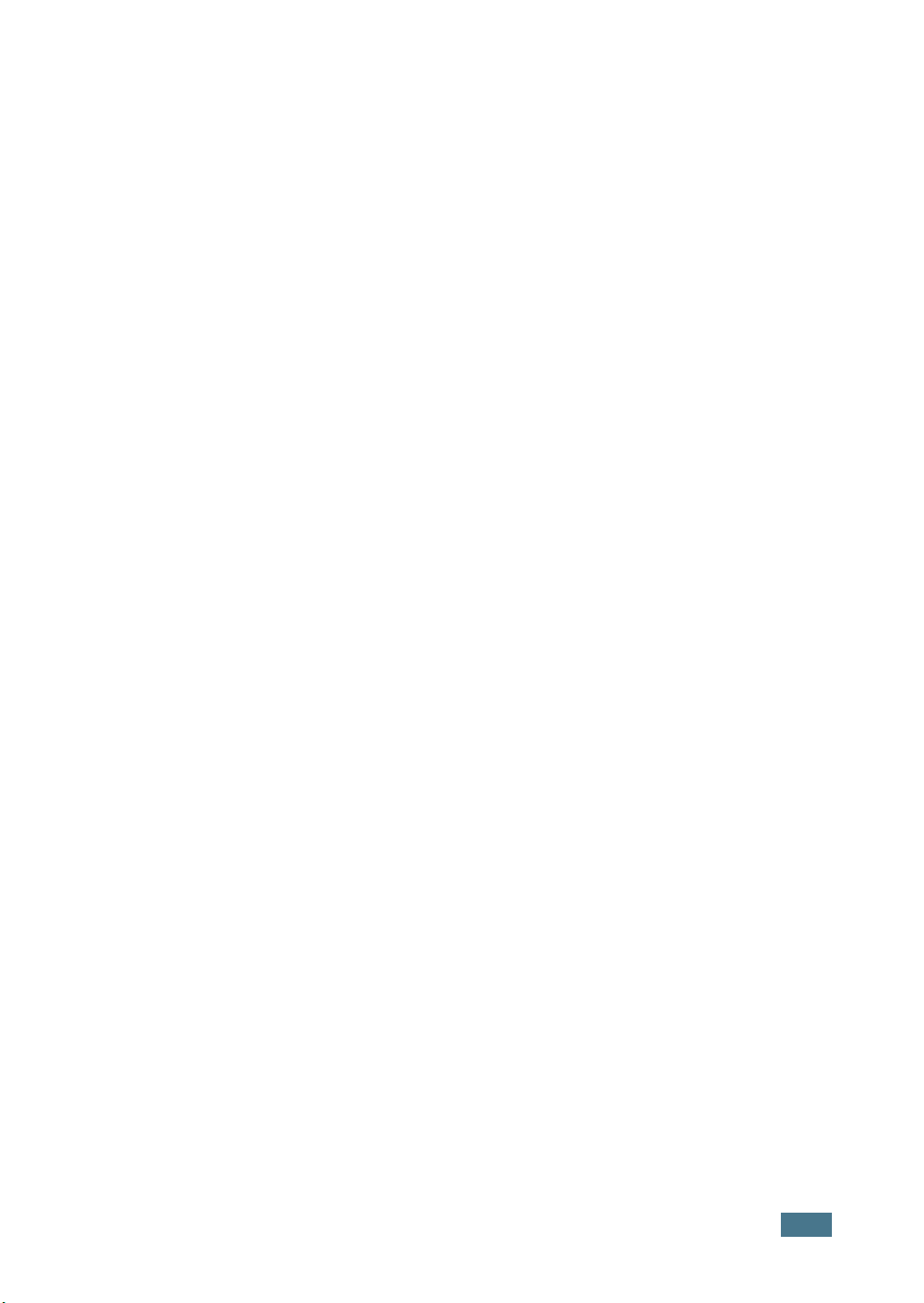
Podr´cznik ten mo˝e byç wykorzystywany wy∏àcznie w celach informacyjnych. Wszystkie
podane w nim informacje mogà ulec zmianie bez wczeÊniejszego powiadomienia. Firma
Samsung Electronics nie ponosi ˝adnej odpowiedzialnoÊci za szkody, zarówno bezpoÊrednie
jak poÊrednie, wynikajàce z u˝ycia tego podr´cznika lub z nim zwiàzane.
© 2003 Samsung Electronics Co., Ltd. Wszystkie prawa zastrze˝one.
•ML-2150, ML-2151N, ML-2152W oraz logo Samsung sà znakami handlowymi Samsung
Electronics Co., Ltd.
• PCL oraz PCL 6 sà znakami handlowymi Hewlett-Packard Company.
• Centronics jest znakiem handlowym Centronics Data Computer Corporation.
•IBM oraz IBM PC sà znakami handlowymi International Business Machines Corporation.
•Microsoft, Windows, Windows 9x, Windows Me, Windows 2000, Windows NT oraz
Windows XP sà znakami zarejestrowanymi handlowymi Microsoft Corporation.
•PostScript 3 jest znakiem handlowym firmy Adobe System, Inc.
• UFST
®
i MicroType
™
sà zarejestrowanymi znakami firmowymi oddzia∏u Agfa firmy Bayer
Corp.
•Wszystkie inne marki lub nazwy produktów sà w∏asnoÊcià odpowiednich firm lub organizacji.
i
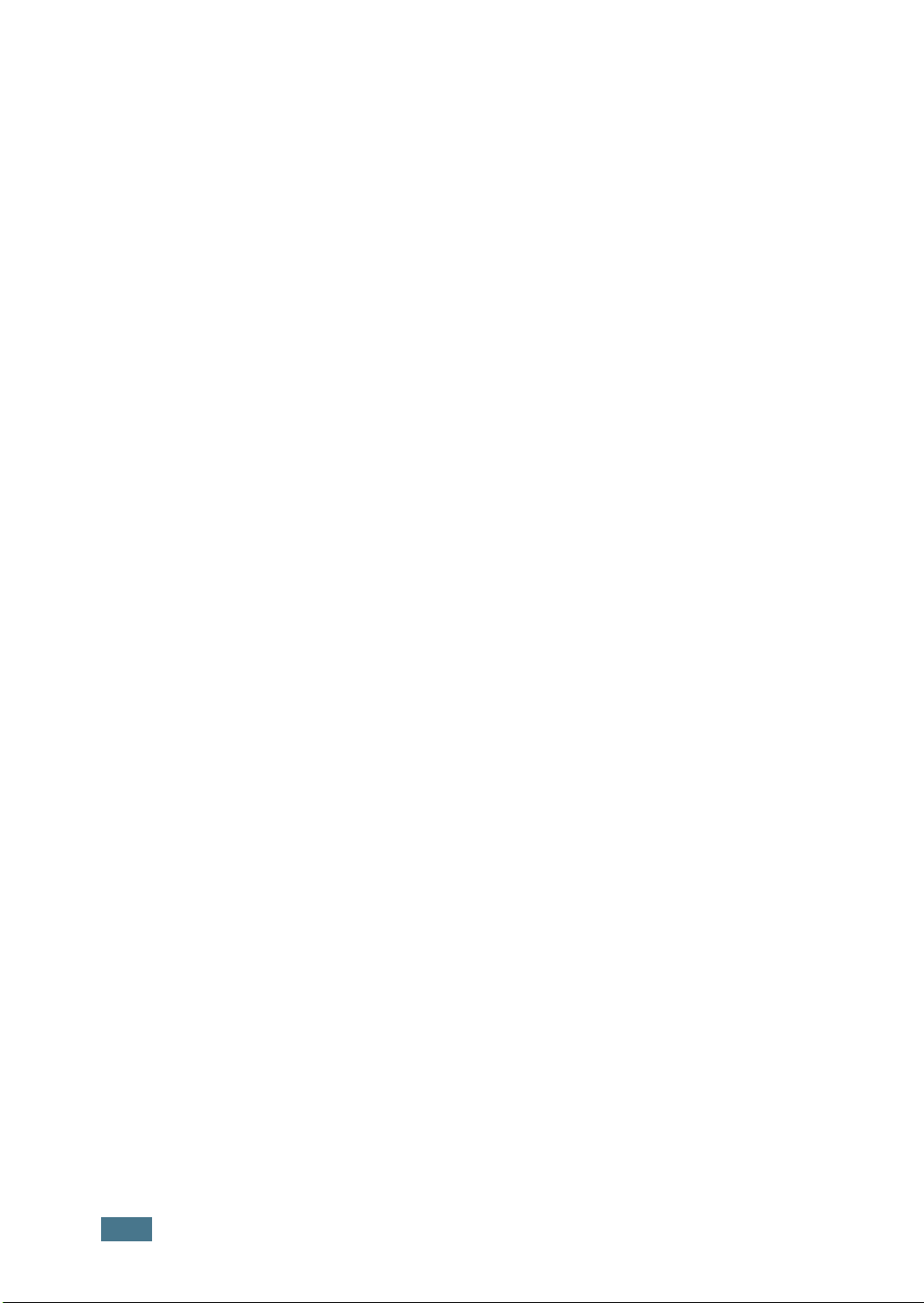
S
PIS
TRE
Ê
CI
Rozdzia∏ 1:
Rozdzia∏ 2:
W
PROWADZENIE
W∏aÊciwoÊci drukarki ................................................................ 1.2
Komponenty drukarki ................................................................ 1.5
Widok z przodu ................................................................ 1.5
Widok z ty∏u ...................................................................... 1.6
K
ONFIGUROWANIE
Rozpakowywanie drukarki ......................................................... 2.2
Wybór lokalizacji .............................................................. 2.3
Instalowanie zasobnika z tonerem ........................................... 2.4
¸adowanie papieru ................................................................... 2.6
Zmiana rozmiaru papieru w podajniku ............................. 2.8
Pod∏àczanie kabla drukarki ...................................................... 2.10
Drukowanie z poziomu komputera ................................. 2.10
Drukowanie w sieci ........................................................ 2.12
W∏àczanie drukarki .................................................................. 2.13
Drukowanie strony próbnej ...................................................... 2.14
Zmiana j´zyka ......................................................................... 2.14
Instalacja oprogramowania drukarki ........................................ 2.15
Cechy sterownika drukarki ............................................. 2.16
Instalacja oprogramowania drukarki dla systemu
Windows ........................................................................ 2.17
Instalacja sterownika USB dla systemu
Windows 98/Me .............................................................. 2.20
DRUKARKI
ii
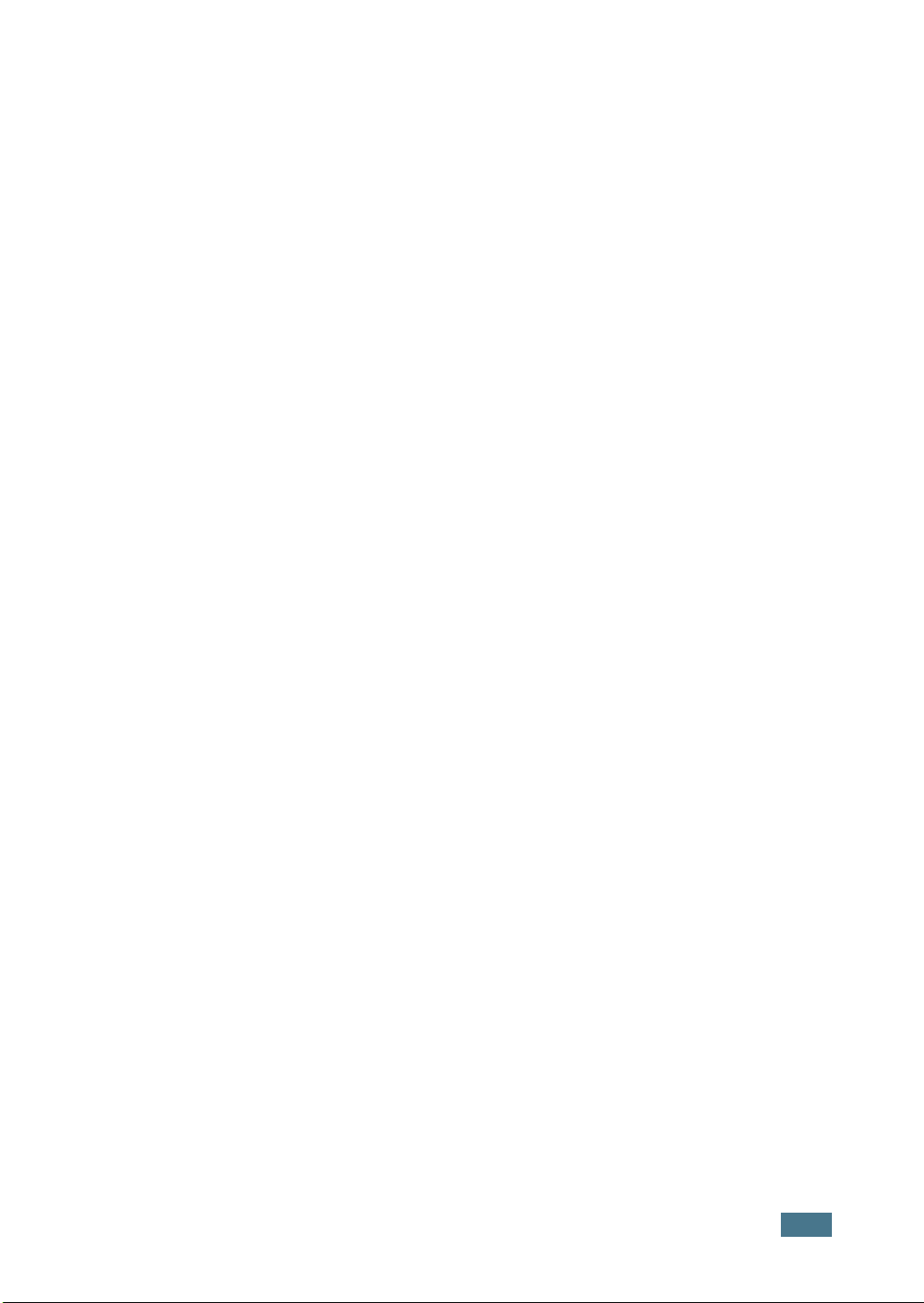
Rozdzia∏ 3:
Rozdzia∏ 4:
K
ORZYSTANIE
Zapoznanie si´ z panelem sterowania ...................................... 3.2
WyÊwietlacz ..................................................................... 3.2
Przyciski ........................................................................... 3.3
Korzystanie z menu panelu sterowania ..................................... 3.5
Dost´p do menu panelu sterowania ................................. 3.5
Przeglàd menu panelu sterowania ................................... 3.6
Menu INFORMACJE ........................................................ 3.7
Menu PAPIER .................................................................. 3.7
Menu UK¸AD STRONY ................................................. 3.10
Menu GRAFIKA ............................................................. 3.12
Menu DRUKARKA ......................................................... 3.13
Menu USTAWIENIA ....................................................... 3.13
Menu PCL ...................................................................... 3.16
Menu PostScript ............................................................. 3.17
Menu EPSON ................................................................. 3.18
Menu SIEå ..................................................................... 3.19
W
YKORZYSTANIE
Wybór papieru oraz innych materia∏ów ..................................... 4.2
Rozmiary i pojemnoÊci ..................................................... 4.3
Wytyczne dotyczàce papieru oraz materia∏ów
specjalnych ...................................................................... 4.4
Wybór podajnika wyjÊciowego .................................................. 4.5
Drukowanie do górnego podajnika wyjÊciowego
(drukiem do do∏u) ............................................................. 4.5
Drukowanie do tylnego podajnika wyjÊciowego
(drukiem do góry) ............................................................. 4.6
¸adowanie papieru .................................................................... 4.7
Korzystanie z podajnika 1 lub dodatkowego
podajnika 2 ....................................................................... 4.8
Korzystanie z podajnika uniwersalnego .......................... 4.8
Korzystanie z trybu r´cznego podawania papieru ......... 4.12
Drukowanie na kopertach ........................................................ 4.14
Drukowanie na etykietach ....................................................... 4.17
Drukowanie na folii przezroczystej .......................................... 4.19
Drukowanie na wst´pnie zadrukowanym papierze ................. 4.21
Drukowanie na papierze pocztówkowym lub
papierze o dowolnym rozmiarze .............................................. 4.22
Z
PANELU
MATERIA
STEROWANIA
∏
ÓW
DO
DRUKU
iii
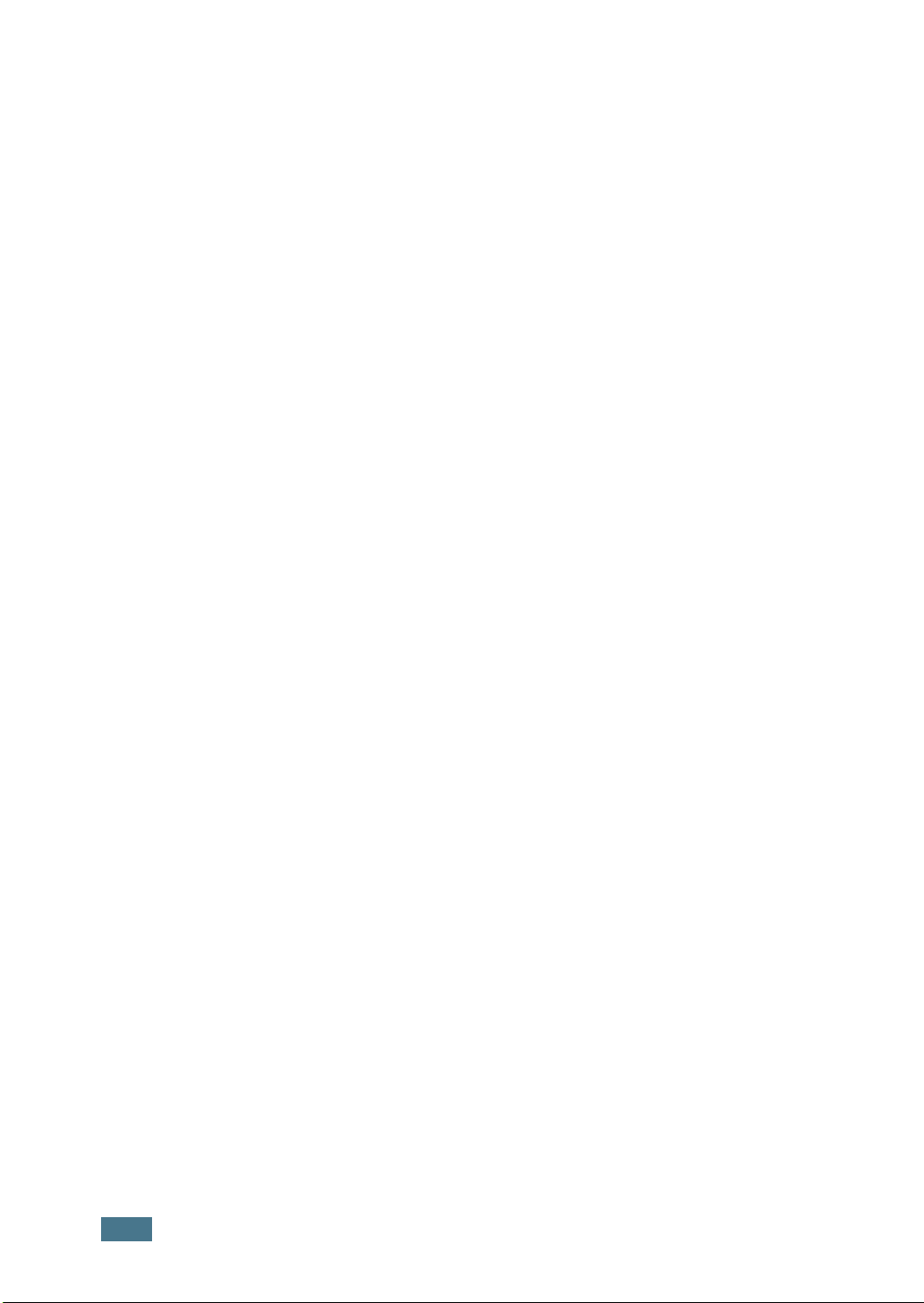
iv
Rozdzia∏ 5:
Z
ADANIA
Drukowanie dokumentu ............................................................. 5.2
Konfiguracja w∏aÊciwoÊci papieru .............................................. 5.7
Korzystanie z trybu oszcz´dnoÊci toneru .................................. 5.9
Drukowanie po obu stronach papieru ...................................... 5.11
Drukowanie wielu stron na jednym arkuszu
papieru (wydruk N stron na kartce) ......................................... 5.13
Drukowanie pomniejszonego lub
powi´kszonego dokumentu ..................................................... 5.14
Dopasowanie dokumentu do wybranego
rozmiaru papieru ...................................................................... 5.15
Drukowanie plakatów .............................................................. 5.16
Drukowanie broszur ................................................................. 5.17
Drukowanie znaków wodnych ................................................. 5.18
Drukowanie papieru firmowego ............................................... 5.21
Konfiguracja ustawieƒ graficznych .......................................... 5.25
Korzystanie z opcji wydruku .................................................... 5.28
WYDRUKU
Anulowanie zadania wydruku ........................................... 5.5
Korzystanie z ustawieƒ Ulubione ..................................... 5.6
Korzystanie z systemu pomocy ........................................ 5.6
Wykorzystanie istniejàcego znaku wodnego .................. 5.18
Tworzenie znaku wodnego ............................................ 5.19
Edycja znaku wodnego .................................................. 5.20
Usuwanie znaku wodnego ............................................. 5.20
Czym jest papier fiormowy? ........................................... 5.21
Tworzenie nowego papieru firmowego .......................... 5.21
Korzystanie z papieru firmowego ................................... 5.23
Usuwanie papieru firmowego ......................................... 5.24
Rozdzia∏ 6:
O
BS
∏
UGA
DRUKARKI
Drukowanie strony próbnej ........................................................ 6.2
Obs∏uga zasobnika z tonerem ................................................... 6.3
Sprawdzanie iloÊci pozosta∏ego toneru ............................ 6.4
Roz∏o˝enie tonera w zasobniku ....................................... 6.4
Wymiana zasobnika z tonerem ........................................ 6.6
Czyszczenie drukarki ................................................................. 6.7
Czyszczenie obudowy ...................................................... 6.7
Czyszczenie wn´trza ....................................................... 6.7
Materia∏y eksploatacyjne oraz cz´Êci zamienne ...................... 6.10
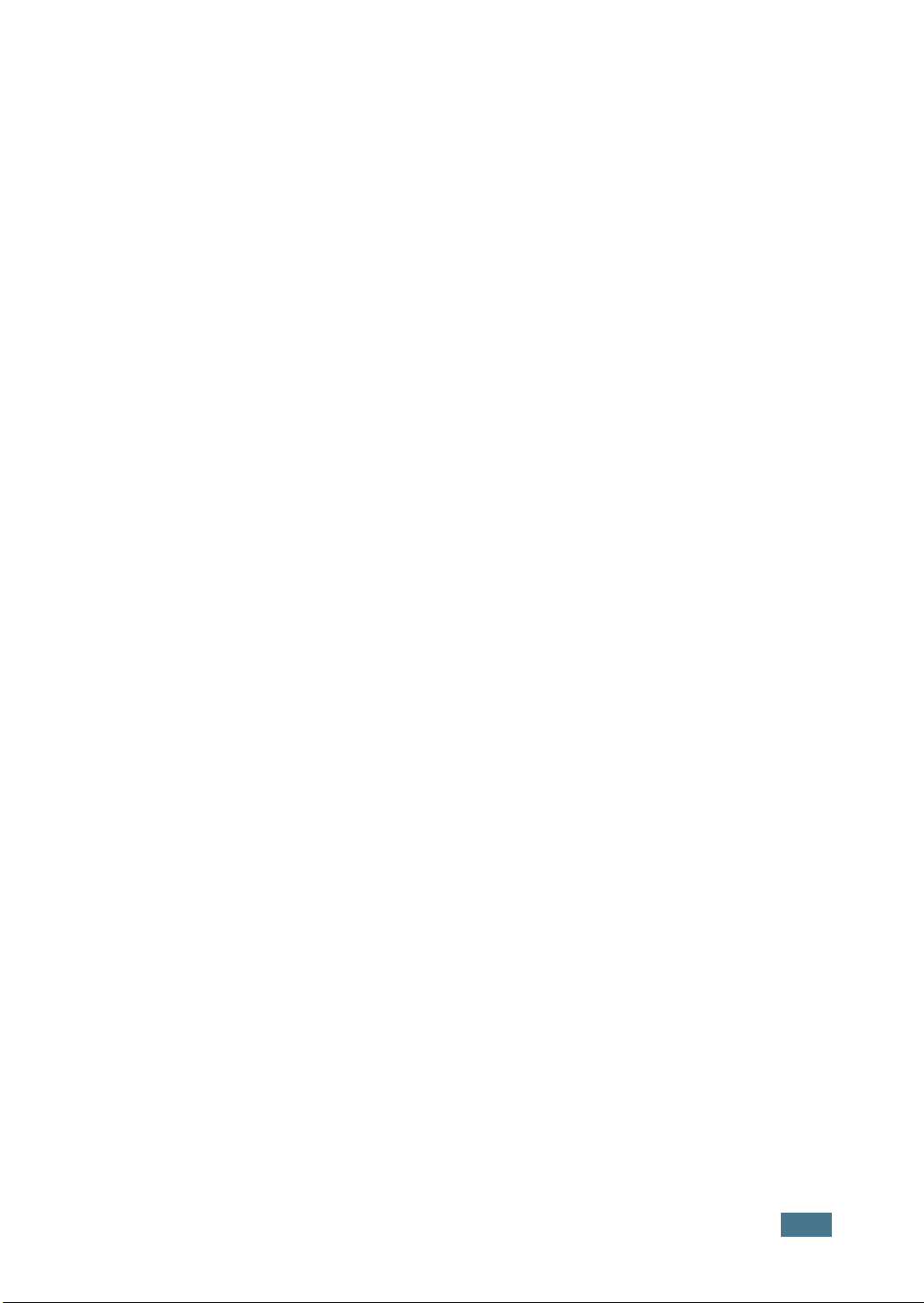
v
Rozdzia∏ 7:
Dodatek A:
R
OZWIÀZYWANIE
Wykrywanie i usuwanie usterek ................................................ 7.2
Rozwiàzywanie ogólnych problemów z drukowaniem ............... 7.3
Usuwanie zablokowanego papieru ............................................ 7.7
W obszarze podawania papieru ....................................... 7.7
Dooko∏a zasobnika z tonerem ........................................ 7.10
W obszarze wyjÊciowym papieru ................................... 7.12
W obszarze wydruku dwustronnego (duplex) ................ 7.13
Wskazówki, jak unikaç zablokowania papieru ............... 7.14
Rozwiàzywanie problemów z jakoÊcià wydruku ...................... 7.15
Zapoznanie si´ z komunikatami wyÊwietlacza ....................... 7.20
Cz´sto spotykane problemy z systemem Windows ................. 7.22
Rozwiàzywanie problemów zwiàzanych z b∏´dami PS ............ 7.23
Cz´sto spotykane problemy z systemem Linux ....................... 7.24
Cz´sto spotykane problemy z systemem DOS ....................... 7.26
K
ORZYSTANIE
SYSTEMU
Instalacja plików PPD ............................................................... A.2
Korzystanie z w∏aÊciwoÊci sterownika drukarki PS ................... A.6
W
INDOWS
Reinstalacja sterownika PS (Windows 2000/XP) ............ A.4
Deinstalacja sterownika PS ............................................. A.5
Korzystanie z w∏aÊciwoÊci papieru .................................. A.6
PROBLEMÓW
ZE
STEROWNIKA
P
OST
S
CRIPT
DLA
Dodatek B:
K
ORZYSTANIE
Instalowanie sterownika drukarki .............................................. B.2
Wymagania systemowe .................................................. B.2
Instalowanie sterownika drukarki .................................... B.2
Zmiana sposobu pod∏àczenia drukarki ............................ B.6
Deinstalacja sterownika drukarki ..................................... B.7
Korzystanie z narz´dzia konfiguracji ........................................ B.8
Zmiana w∏aÊciwoÊci LLPR ...................................................... B.10
Z
DRUKARKI
W
SYSTEMIE
L
INUX
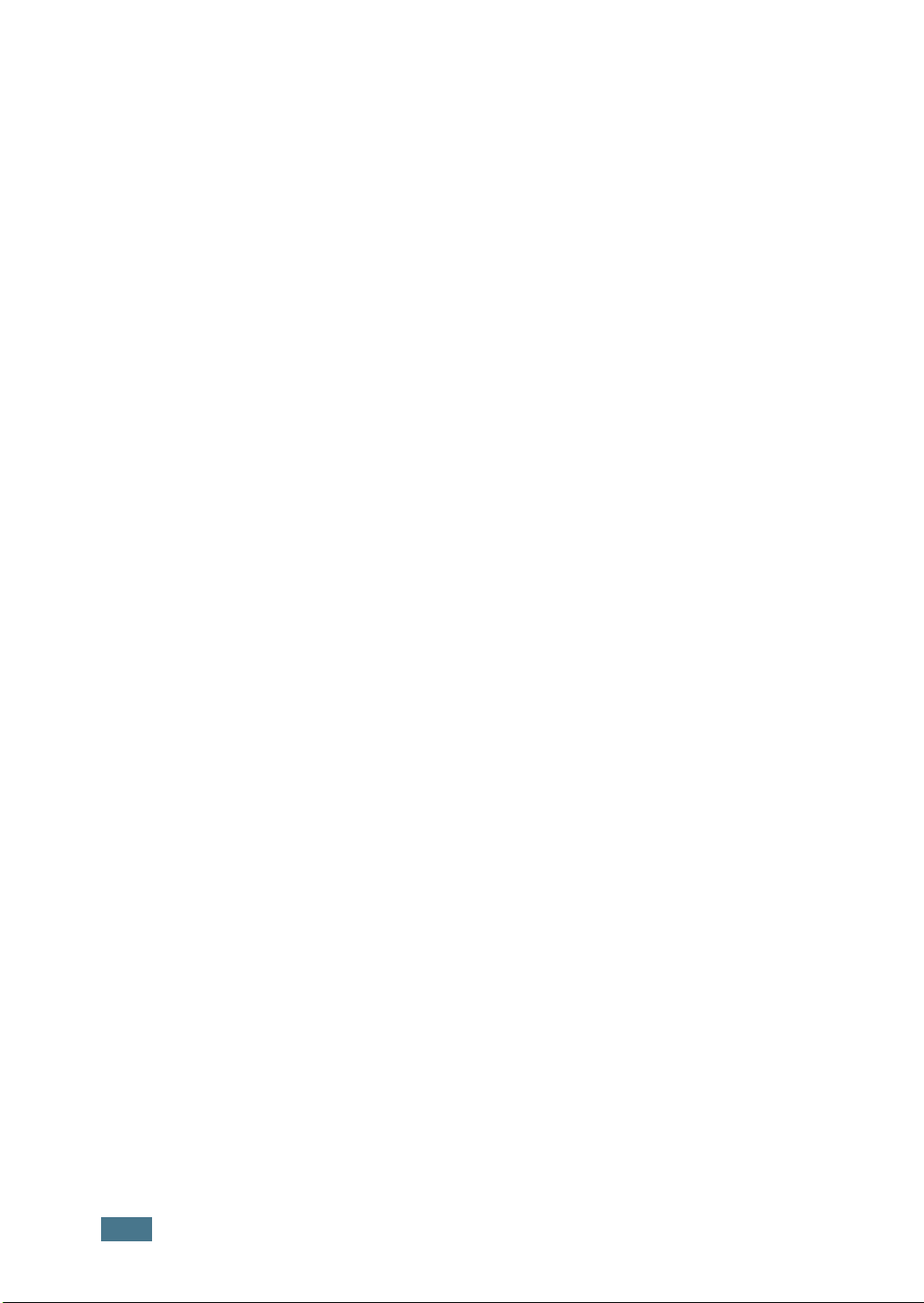
vi
Dodatek C:
Dodatek D:
Dodatek E:
D
RUKOWANIE
Narz´dzie Remote Control Panel ............................................. C.2
Instalowanie narz´dzia Remote Control Panel ......................... C.2
Deinstalacja narz´dzia Remote Control Panel ................ C.3
Wybór ustawieƒ wydruku .......................................................... C.4
Uruchomienie narz´dzia Remote Control Panel ............. C.4
Korzystanie z zak∏adek Remote Control Panel ............... C.5
K
ORZYSTANIE
O dzieleniu udost´pnianiu drukarki w sieci ............................... D.2
Konfiguracja lokalnie udost´pnionej drukarki ........................... D.3
W systemie Windows 9x/Me ........................................... D.3
W systemie Windows NT 4.0/2000/XP ........................... D.4
Konfiguracja drukarki pod∏àczonej do sieci ............................. D.5
Konfiguracja parametrów sieciowych na
panelu sterowania ........................................................... D.6
I
NSTALACJA
Z
POZIOMU
Z
DRUKARKI
PROGRAMU
APLIKACJI
W
SIECI
OPCJE
DOS
DRUKARKI
Dodatek F:
Ârodki ostro˝noÊci podczas instalacji opcji drukarki ................. E.2
Instalacja pami´ci i PostScript DIMMs ..................................... E.3
Usuwanie pami´ci lub PS DIMM ..................................... E.6
Instalacja karty portu sieciowego lub szeregowego ................. E.6
Instalacja dodatkowego podajnika papieru ............................. E.10
S
PECYFIKACJE
Specyfikacje techniczne drukarki ............................................. F.2
Specyfikacje papieru ................................................................ F.3
Informacje ogólne ............................................................ F.3
Obs∏ugiwane rozmiary papieru ........................................ F.4
Wytyczne dotyczàce u˝ywania papieru .......................... F.5
Specyfikacje papieru ....................................................... F.6
PojemnoÊç wyjÊciowa papieru ....................................... F.6
Ârodowisko drukarki oraz sk∏adowania papieru .............. F.7
Koperty ............................................................................ F.8
Etykiety ......................................................................... F.10
Folia przezroczysta ....................................................... F.10
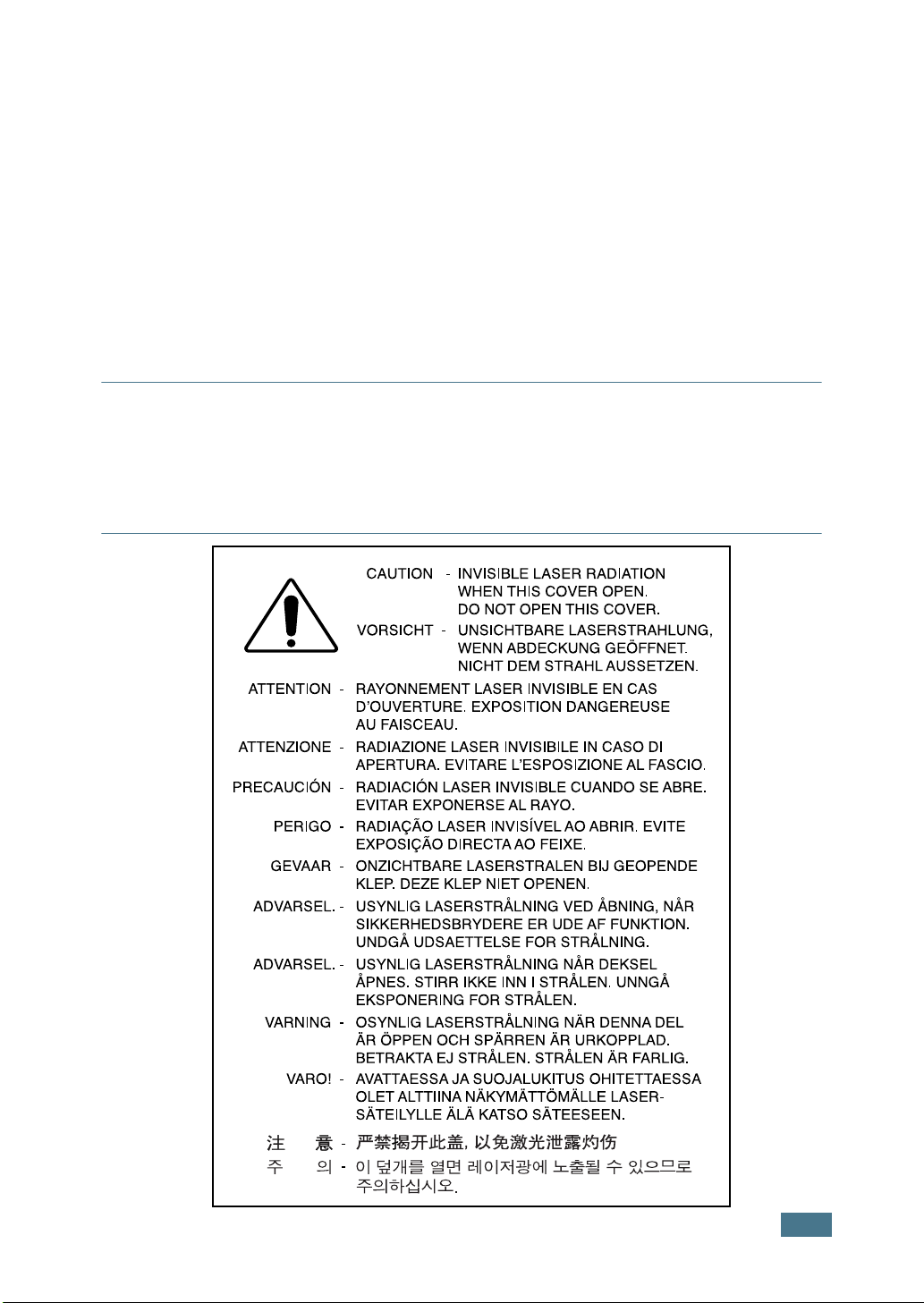
Aspekty zwiàzane z bezpieczeƒstwem oraz ochronà
Êrodowiska
Deklaracja bezpieczeƒstwa urzàdzenia z laserem
Drukarka posiada amerykaƒski certyfikat na zgodnoÊç z wymaganiami DHHS 21 CFR,
rozdzia∏ 1, podrozdzia∏ J dla urzàdzeƒ laserowych klasy I(1), a w innych krajach posiada
certyfikat dla urzàdzeƒ laserowych klasy I, zgodnych z wymaganiami standardu IEC 825.
Urzàdzenia laserowe klasy I nie sà uwa˝ane za urzàdzenia niebezpieczne. Konstrukcja
systemu lasera oraz drukarki sprawia, ˝e u˝ytkownik podczas normalnej eksploatacji, obs∏ugi
lub czynnoÊci serwisowych nigdy nie jest wystawiony na dzia∏anie promieniowania laserowego
powy˝ej poziomu przewidzianego dla klasy I.
O
STRZE
˝
ENIE
Eksploatacja lub serwisowanie drukarki bez zamkni´tej pokrywy ochronnej modu∏u lasera/skanera
jest zabroniona. Odbita wiàzka niewidocznych promieni laserowych mo˝e spowodowaç obra˝enia
oczu.
Podczas eksploatacji drukarki nale˝y przestrzegaç podstawowych zasad bezpieczeƒstwa w celu
zredukowania zagro˝enia po˝aru, pora˝enia elektrycznego oraz mo˝liwoÊci spowodowania
obra˝eƒ u osób:
vii
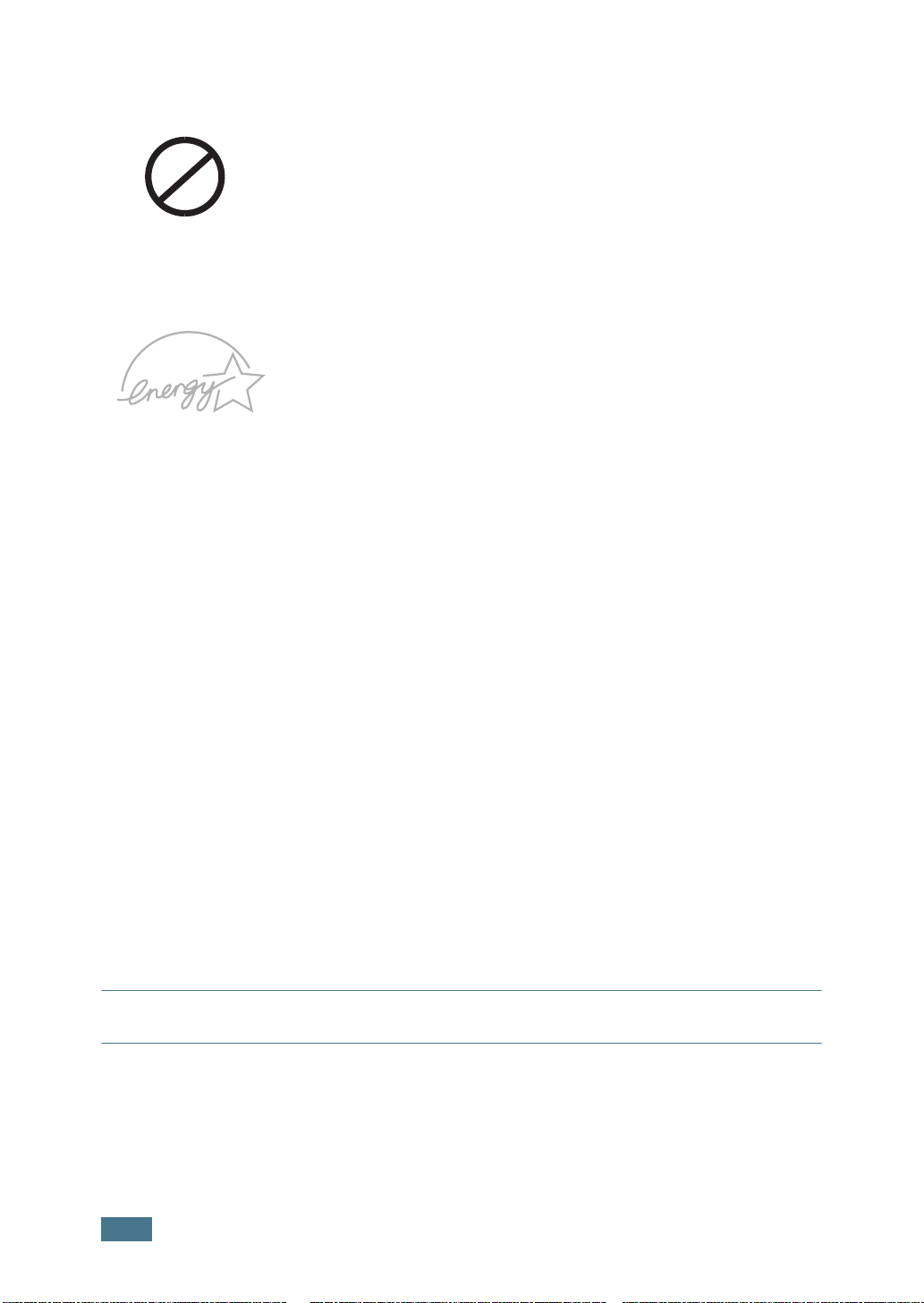
Wytwarzanie ozonu
Podczas normalnej eksploatacji drukarka wytwarza ozon. Wytworzony
ozon nie jest niebezpieczny dla u˝ytkownika. Zaleca si´ jednak
u˝ytkowanie drukarki w dobrze wentylowanym pomieszczeniu.
OZONE
JeÊli potrzebujà Paƒstwo dodatkowych informacji na temat ozonu,
prosimy o kontakt z najbli˝szym dealerem firmy Samsung.
Oszcz´dnoÊç energii
Drukarka jest wyposa˝ona w zaawansowany modu∏ oszcz´dzania
energii, który redukuje pobór mocy, gdy urzàdzenie jest nieaktywne.
Gdy drukarka nie odbiera danych w d∏u˝szym okresie czasu, pobór
mocy jest automatycznie obni˝any.
Symbol Energy Star nie reprezentuje poparcia EPA dla jakiegokolwiek
produktu czy us∏ugi.
Emisja cz´stotliwoÊci radiowych
Regulacje FCC
To urzàdzenie zosta∏o poddane testom, które wykaza∏y jego zgodnoÊç z ograniczeniami dla
urzàdzeƒ cyfrowych klasy B, zgodnie z cz´Êcià 15 regulacji FCC. Ograniczenia te zapewniajà
odpowiednia ochron´ przed szkodliwymi zak∏óceniami radiowymi w budynkach mieszkalnych.
To urzàdzenie generuje, wykorzystuje oraz mo˝e promieniowaç fale radiowe, jeÊli nie jest
zainstalowane i eksploatowane zgodnie z tymi instrukcjami, mo˝e powodowaç zak∏ócenia
komunikacji radiowej. Nie mo˝na jednak zagwarantowaç, ˝e w danej lokalizacji oraz instalacji
nie wystàpià zak∏ócenia radiowe. JeÊli drukarka zak∏óca odbiór transmisji radiowej lub
telewizyjnej, co mo˝na stwierdziç poprzez w∏àczenie/wy∏àczenie drukarki, u˝ytkownik mo˝e
wyeliminowaç wp∏yw zak∏óceƒ w nast´pujàcy sposób:
1. Zmieniç po∏o˝enie anteny odbiorczej.
2. Zwi´kszyç odleg∏oÊç pomi´dzy drukarkà a odbiornikiem.
3. Pod∏àczyç drukark´ do gniazdka w innym obwodzie zasilania, ni˝ jest pod∏àczony odbiornik.
4. Skonsultowaç si´ z doÊwiadczonym technikiem radio/TV.
U
WAGA
:
Zmiany lub modyfikacje, niezatwierdzone wyraênie przez producenta odpowiedzialnego
za zgodnoÊç, mogà uniewa˝niç uprawnienia u˝ytkownika do u˝ytkowania drukarki.
viii
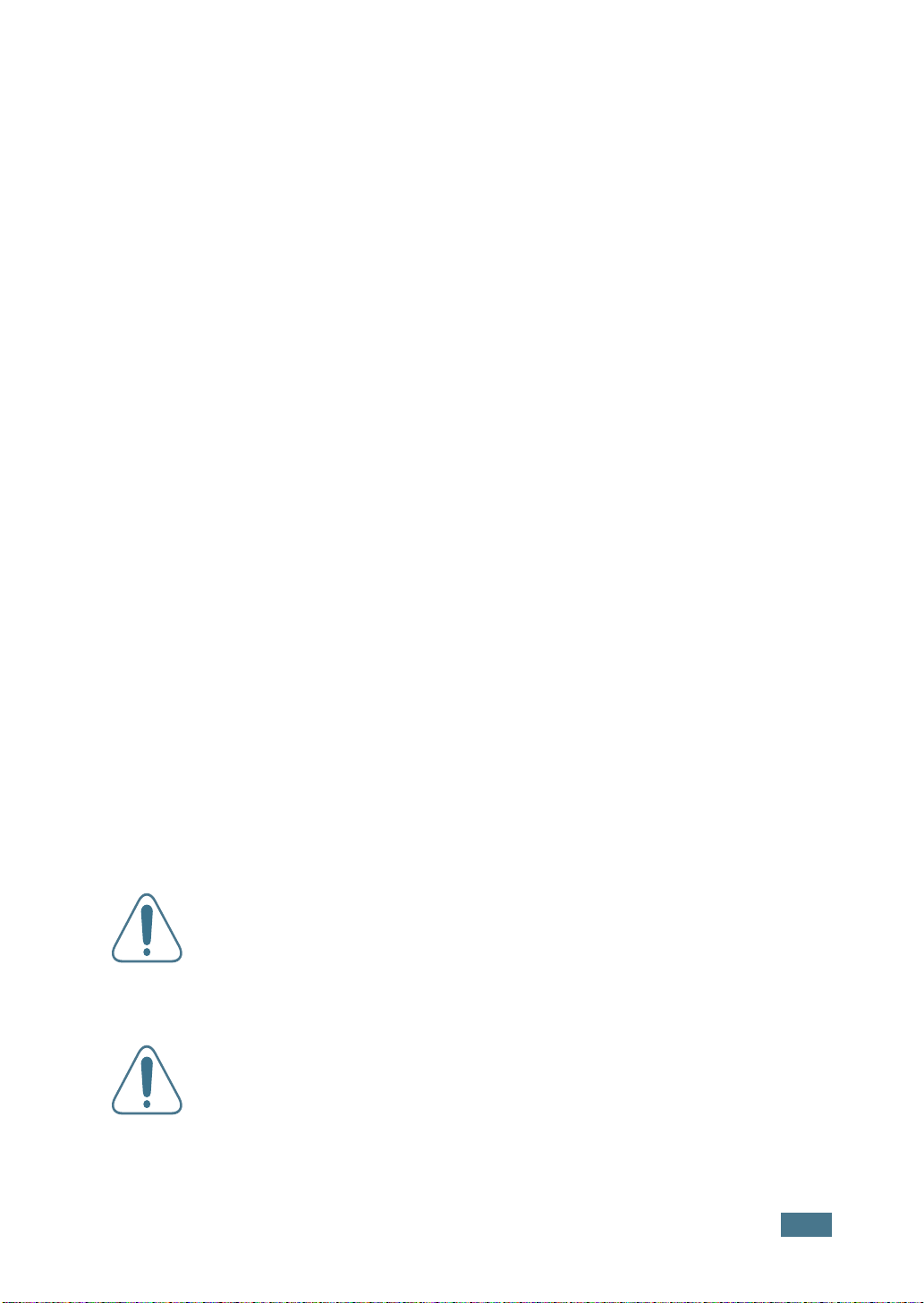
Kanadyjskie regulacje dotyczàce zak∏óceƒ radiowych
To urzàdzenie cyfrowe nie przekracza ograniczeƒ klasy B dla emisji zak∏óceƒ radiowych,
zgodnie ze standardem zatytu∏owanym "Urzàdzenia cyfrowe", ICES-003 Industry and Science
Canada.
Cet appareil numérique respecte les limites de bruits radioélectriques applicables aux appareils
numériques de Classe B prescrites dans la norme sur le matériel brouilleur: "Appareils
Numériques", ICES-003 édictée par l'Industrie et Sciences Canada.
Stany Zjednoczone
Federalna Komisja Komunikacyjna (FCC)
Urzàdzenie emitujàce zak∏ócenia zgodnie z cz´Êcià 15 regulacji FCC
System drukarki mo˝e posiadaç (mieç wbudowane) urzàdzenia ma∏ej mocy wykorzystujàce
LAN radiowà (urzàdzenia bezprzewodowej ∏àcznoÊci radiowej (RF) operujàce w paÊmie
2,4 GHz. Ta cz´Êç dotyczy wy∏àcznie drukarek z takimi urzàdzeniami. Informacja o tym, czy
drukarka posiada urzàdzenia bezprzewodowe jest umieszczona na etykiecie systemowej.
Do u˝ytku w Stanach Zjednoczonych sà dopuszczone tylko te urzàdzenia bezprzewodowe, na
których etykiecie systemowej jest podany numer identyfikacyjny FCC.
W przypadku korzystania z urzàdzenia bezprzewodowego, wytyczne FCC stanowià, ˝e
odleg∏oÊç pomi´dzy tym urzàdzeniem a cia∏em cz∏owieka powinna wynosiç 20 cm (za
wyjàtkiem przypadków szczególnych). Niniejsze urzàdzenie musi znajdowaç si´ ponad 20 cm
(8 cali) od cia∏a cz∏owieka, jeÊli w∏àczone sà urzàdzenia bezprzewodowe. Moc wyjÊciowa
urzàdzenia (lub urzàdzeƒ) bezprzewodowych, które mo˝e zawieraç drukarka, jest o wiele
ni˝sza od norm emisji RF regulacji FCC.
Nie wolno umieszczaç niniejszego nadajnika w pobli˝u innej anteny lub nadajnika tudzie˝
u˝ywaç go ∏àcznie z tymi urzàdzeniami.
Niniejsze urzàdzenie musi spe∏niaç dwa nast´pujàce warunki: (1) Urzàdzenie nie mo˝e
powodowaç szkodliwych zak∏óceƒ (2) urzàdzenie musi akceptowaç zak∏ócenia z zewnàtrz,
∏àcznie z tymi, którego mogà powodowaç jego niepo˝àdane dzia∏anie.
Urzàdzenia bezprzewodowe nie mogà byç naprawiane samodzielnie przez
u˝ytkownika. Nie wolno ich w ˝aden sposób modyfikowaç. Modyfikacja
urzàdzenia bezprzewodowego spowoduje utrat´ przez u˝ytkownika uprawnieƒ
do korzystania z tego urzàdzenia. W sprawie serwisu urzàdzenia, skontaktuj si´
z jego producentem.
OÊwiadczenie FCC w sprawie korzystania z bezprzewodowej LAN:
"Podczas instalacji i obs∏ugi zestawu nadajnik - antena, w lokalizacjach
po∏o˝onych blisko zainstalowanej anteny mo˝e nastàpiç przekroczenie limitu
napromieniania falami radiowymi równego 1mW/cm
u˝ytkownik musi bezwzgl´dnie przestrzegaç zachowania minimalnej 20centymetrowej odleg∏oÊci od anteny. To urzàdzenie nie mo˝e byç instalowane
wspólnie z innym nadajnikiem lub antenà nadawczà."
2
. W zwiàzku z tym
ix
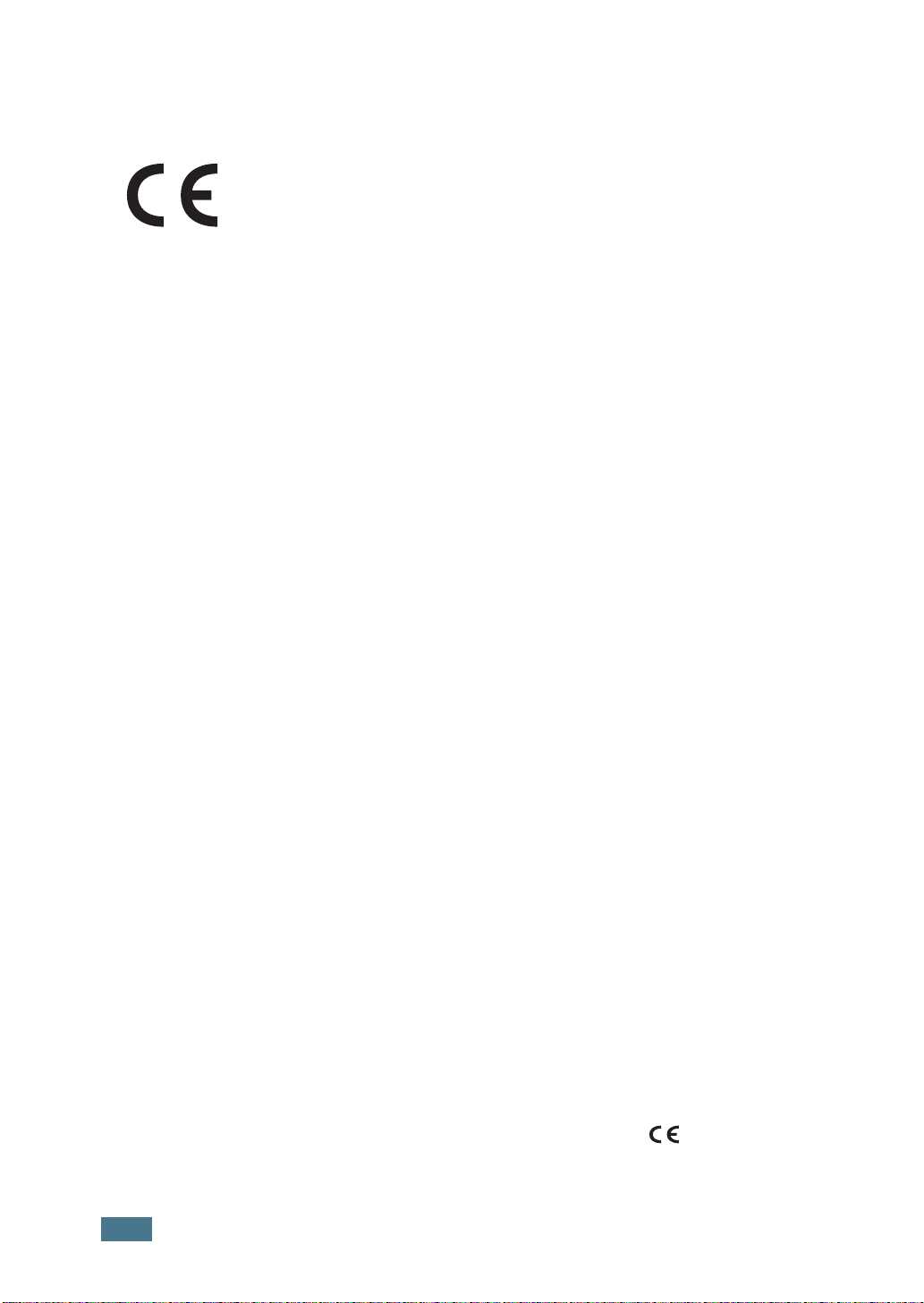
Deklaracja zgodnoÊci (kraje europejskie)
Dopuszczenia oraz homologacje (certyfikacje)
Oznaczenie CE na tym produkcie symbolizuje deklaracj´ zgodnoÊci
Samsung Electronics Co., Ltd. z nast´pujàcymi dyrektywami Unii
Europejskiej 93/68/EEC z dnia:
1 stycznia 1995 roku: Dyrektywa Rady 73/23/EEC, przybli˝enie praw krajów cz∏onkowskich,
zwiàzanych z urzàdzeniami niskonapi´ciowymi.
1 stycznia 1996 roku: Dyrektywa Rady 89/336/EEC (92/31/EEC), przybli˝enie praw krajów
cz∏onkowskich, zwiàzanych z kompatybilnoÊcià elektromagnetycznà.
9 marca 1999 roku: Dyrektywa Rady 1999/5/EC, dotyczàca sprz´tu radiowego oraz koƒcowego
sprz´tu telekomunikacyjnego (terminali), oraz wzajemne uznanie ich kompatybilnoÊci.
Pe∏nà deklaracj´, definiujàcà odpowiednie dyrektywy oraz standardy referencyjne, mo˝na
uzyskaç u przedstawiciela Samsung Electronics Co., Ltd.
Certyfikacja EC
Certyfikacja dla Dyrektywy dotyczàcej sprz´tu radiowego oraz koƒcowego sprz´tu
telekomunikacyjnego (terminali) 1999/5/EC (FAX)
Ten produkt zosta∏ certyfikowany we w∏asnym zakresie przez firm´ Samsung dla pojedynczego
pan-europejskiego po∏àczenia terminala do publicznej analogowej telefonicznej sieci
komutowanej (PSTN) zgodnie z dyrektywà 1999/5/EC. Produkt jest przeznaczony do
wspó∏pracy z krajowymi sieciami PSTN oraz kompatybilnymi centralami PBX w krajach
europejskich:
W przypadku problemów nale˝y w pierwszej kolejnoÊci skontaktowaç si´ z Europejskim
Laboratorium Zapewniania JakoÊci (QA) firmy Samsung Electronics Co., Ltd..
Produkt zosta∏ przetestowany dla TBR21 i/lub TBR 38. W celu zapewnienia wsparcia podczas
eksploatacji oraz stosowania urzàdzeƒ koƒcowych zgodnych z tym standardem, ETSI
opracowa∏ dokument pomocniczy (EG 201 121), zawierajàcy uwagi oraz dodatkowe
wymagania w celu zapewnienia zgodnoÊci sieciowej dla terminali TBR21. Produkt ten zosta∏
zaprojektowany i jest w pe∏ni kompatybilny z wszystkimi odpowiednimi zaleceniami w tym
dokumencie.
Informacja na temat europejskich dopuszczeƒ dla urzàdzeƒ radiowych
(dla produktów wyposa˝onych w urzàdzenia radiowe dopuszczone do u˝ytku w UE)
Niniejszy produkt jest drukarkà; o niskim poborze mocy; system drukarki przeznaczony do u˝ytku
domowego lub biurowego mo˝e posiadaç (mieç wbudowane) urzàdzenia ma∏ej mocy
wykorzystujàce radiowà sieç LAN (urzàdzenia bezprzewodowej ∏àcznoÊci radiowej (RF) operujàce
w paÊmie 2,4 GHz. Ta cz´Êç dotyczy wy∏àcznie drukarek z takimi urzàdzeniami Informacja o tym,
czy drukarka posiada urzàdzenia bezprzewodowe jest umieszczona na etykiecie systemowej.
Do u˝ytku w Unii Europejskiej lub obszarach stowarzyszonych sà dopuszczone tylko te
urzàdzenia, które na etykiecie systemowej posiadajà oznaczenie CE z numerem
rejestracyjnym organu zg∏oszeniowego oraz symbol ostrze˝enia.
x
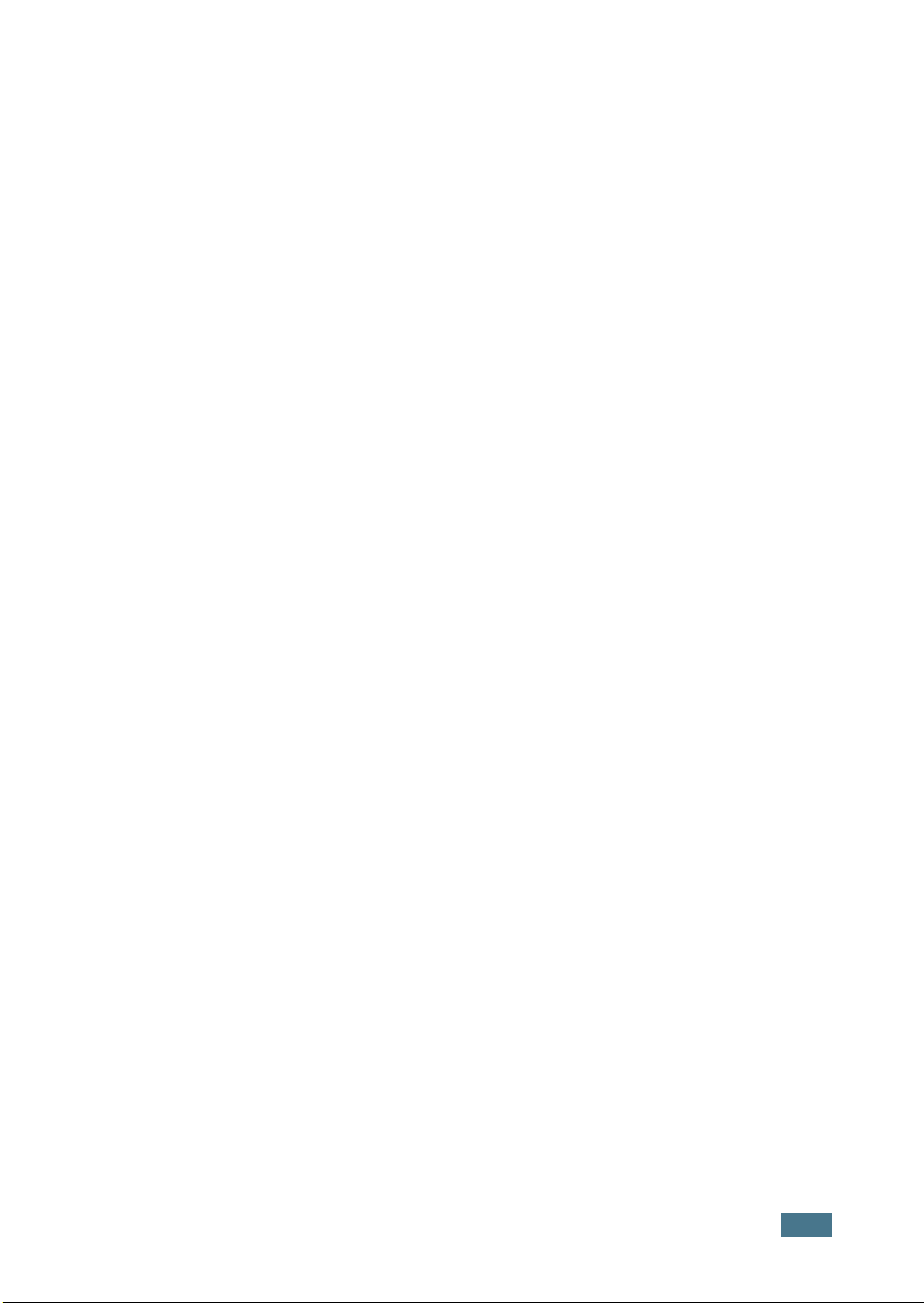
Moc wyjÊciowa urzàdzenia lub urzàdzeƒ bezprzewodowych, które mo˝e zawieraç drukarka,
jest o wiele ni˝sza od norm emisji RF ustalonych w dyrektywie R&TTE Komisji Europejskiej.
Paƒstwa europejskie, w których obowiàzujà dopuszczenia urzàdzeƒ bezprzewodowych:
EU Austria, Belgia, Dania, Finlandia, Francja (z ograniczeniami
cz´stotliwoÊci), Grecja, Hiszpania, Holandia, Irlandia, Italia, Luksemburg, Niemcy,
Portugalia, Szwecja, Stany Zjednoczone oraz
Poza UE Islandia, Liechtenstein, Norwegia i Szwajcaria
Paƒstwa europejskie, w których u˝ytkowanie jest ograniczone:
UE We Francji, zakres cz´stotliwoÊci jest ograniczony do: 2446,5-2483,5 MHz
dla urzàdzeƒ o mocy nadawczej powy˝ej 10 mW, takich jak bezprzewodowe
Poza UE W chwili obecnej - brak ograniczeƒ.
OÊwiadczenia o zgodnoÊci z przepisami prawa
Przewodnik po urzàdzeniach bezprzewodowych
System drukarki mo˝e posiadaç (mieç wbudowane) urzàdzenia ma∏ej mocy wykorzystujàce LAN
radiowà (urzàdzenia bezprzewodowej ∏àcznoÊci radiowej (RF) operujàce w paÊmie 2,4 GHz. W
poni˝szej cz´Êci omówiono ogólne aspekty korzystania z urzàdzenia bezprzewodowego.
Dodatkowe ograniczenia, ostrze˝enia i zagadnienia obowiàzujàce w konkretnych krajach sà
wymienione w cz´sci dotyczàcej danego kraju (lub grupy paƒstw). Urzàdzenia bezprzewodowe
zainstalowane w sytemie drukarki sà dopuszczone do u˝ytku wy∏àcznie w krajach uzwgl´dnionych
w oznaczeniu dopuszczenia sprz´tu radiowego na tabliczce znamionowej systemu. JeÊli kraj, w
którym b´dzie stosowane urzàdzenie bezprzewodowe nie jest wymieniony na tej tabliczce,
skontaktuj si´ z lokalnà agencjà dopuszczeƒ sprz´tu radiowego celem uzyskania informacji na
temat wymagaƒ obowiàzujàcych w tym kraju. Stosowanie urzàdzeƒ bezprzewodowych jest
obwarowane Êcis∏ymi przepisami prawnymi i mo˝e byç niedozwolone.
Moc wyjÊciowa urzàdzenia lub urzàdzeƒ bezprzewodowych, które mo˝e zawieraç drukarka, jest o
wiele ni˝sza od obecnie obowiàzujàcych norm emisji RF. Jako ˝e urzàdzenia bezprzewodowe
(którego mogà znajdowaç si´ w Twojej drukarce) emitujà mniej energii ni˝ dopuszczono w
radiowych normach bezpieczeƒstwa i zaleceniach, producent uznaje, ˝e u˝ytkowanie tego
urzàdzenia jest bezpieczne. Niezale˝nie od poziomu emisji energii, nale˝y przedsi´wziàç wszelkie
Êrodki, celem ograniczenia kontaktu cz∏owieka z pracujàcym urzàdzeniem.
W przypadku korzystania z urzàdzenia bezprzewodowego w bliskiej odleg∏oÊci od u˝ytkownika,
ogólne wytyczne stanowià, ˝e odleg∏oÊç pomi´dzy tym urzàdzeniem a cia∏em cz∏owieka
powinna wynosiç 20 cm (za wyjàtkiem przypadków szczególnych). Niniejsze urzàdzenie musi
znajdowaç si´ ponad 20 cm (8 cali) od cia∏a cz∏owieka, jeÊli urzàdzenia bezprzewodowe sà
w∏àczone i nadajà.
Nie wolno umieszczaç niniejszego nadajnika w pobli˝u innej anteny lub nadajnika tudzie˝
u˝ywaç go ∏àcznie z tymi urzàdzeniami.
xi
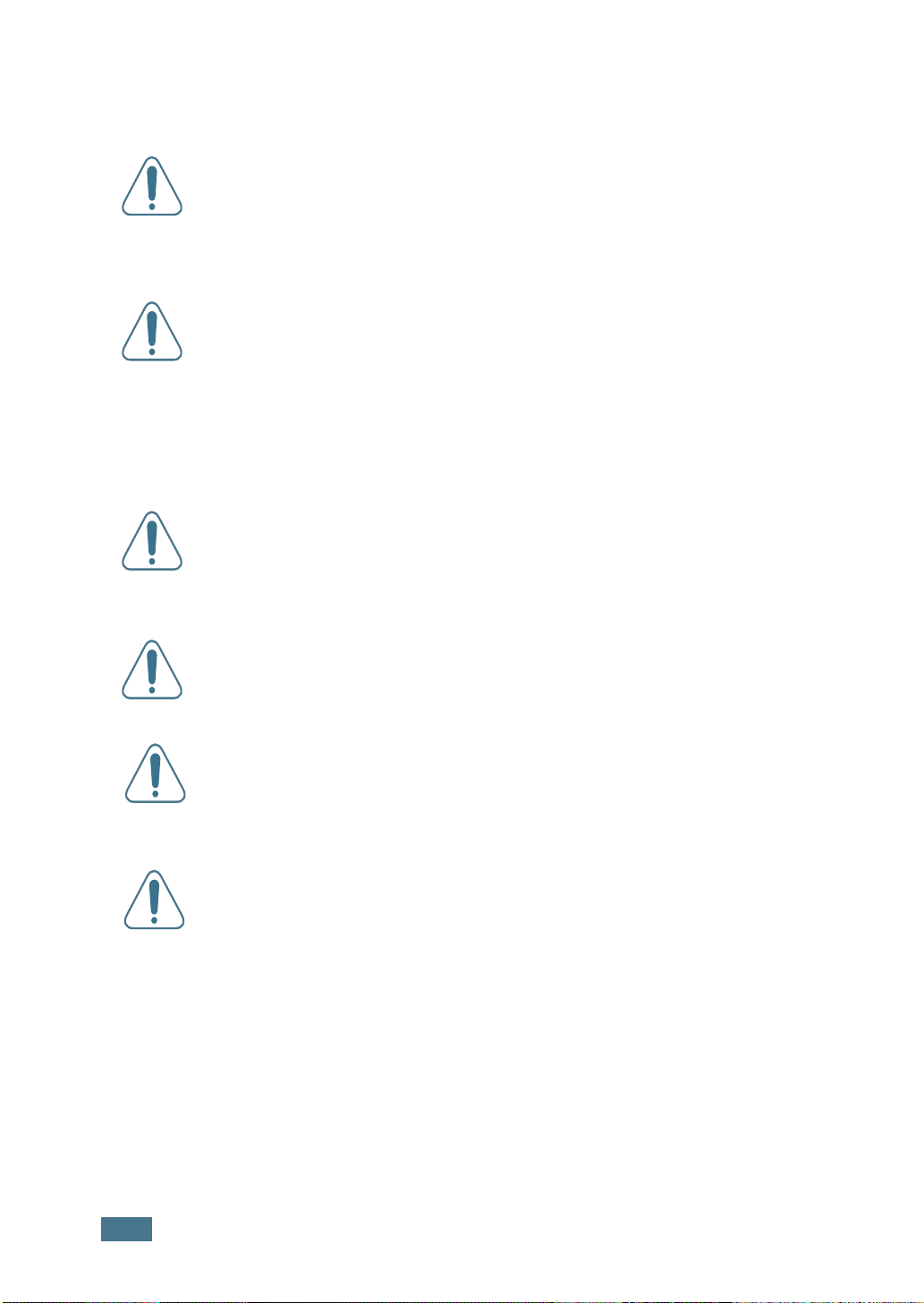
W niektórych okolicznoÊciach niezb´dne sà ograniczenia u˝ytkowania urzàdzeƒ
bezprzewodowych. Przyk∏ady typowych ograniczeƒ podano poni˝ej:
Bezprzewodowa ∏àcznoÊç radiowa mo˝e zak∏ócaç dzia∏anie urzàdzeƒ
pok∏adowych w samolotach. Aktualnie obowiàzujàce przepisy radiowe nakazujà
wy∏àczanie urzàdzeƒ bezprzewodowej podczas podró˝y samolotem.
Przyk∏adem urzàdzeƒ korzystajàcych z ∏àcznoÊci bezprzewodowej sà
urzàdzenia korzystajàce z ∏àcznoÊci 802.11B (czyli bezprzewodowego
Ethernetu) oraz technologii Bluetooth.
Korzystanie z urzàdzenia bezprzewodowego mo˝e byç ograniczone lub
zabronione w Êrodowiskach, gdzie potencjalne zak∏ócenia pracy innych
urzàdzeƒ lub us∏ug mogà byç szkodliwe lub zauwa˝alne. Przyk∏adowymi
miejscami, gdzie stosowanie urzàdzeƒ bezprzewodowych mo˝e byç
ograniczone lub wykluczone sà lotniska, szpitale tudzie˝ miejsca o du˝ym
st´˝eniu tlenu lub ∏atwopalnego gazu w atmosferze. Przed w∏àczeniem lub
u˝ytkowaniem urzàdzenia bezprzewodowego w miejscach, gdzie ewentualne
ograniczenia u˝ytkowania takiego sprz´tu nie sà znane, spytaj o zgod´
uprawniony organ w∏adzy.
W ka˝dym kraju obowiàzujà inne ograniczenia korzystania z urzàdzeƒ
bezprzewodowych. Poniewa˝ drukarka jest wyposa˝ona w urzàdzenie
bezprzewodowe, przed zabraniem jej do innego kraju sprawdê obowiàzujàce w
tym kraju przepisy odnoÊnie dopuszczeƒ urzàdzeƒ radiowych i upewnij si´, czy
nie istniejà ˝adne ograniczenia ich stosowania.
JeÊli dostarczony system posiada wewn´trzne wbudowane urzàdzenie
bezprzewodowe, nie wolno z niego korzystaç przed pe∏nym zmontowaniem
systemu i zainstalowaniem wszystkich os∏on i pokryw.
Urzàdzenia bezprzewodowe nie mogà byç naprawiane samodzielnie przez
u˝ytkownika. Nie wolno ich w ˝aden sposób modyfikowaç. Modyfikacja
urzàdzenia bezprzewodowego spowoduje utrat´ przez u˝ytkownika uprawnieƒ
do korzystania z tego urzàdzenia. W sprawie serwisu urzàdzenia, skontaktuj si´
z jego producentem.
Stosuj wy∏àcznie sterowniki dopuszczone do u˝ytku w kraju, w którym bedzie
pracowaç urzàdzenie. Dodatkowe informacje mo˝na znaleêç w pakiecie
przywracania systemu lub w dziale pomocy technicznej producenta.
xii
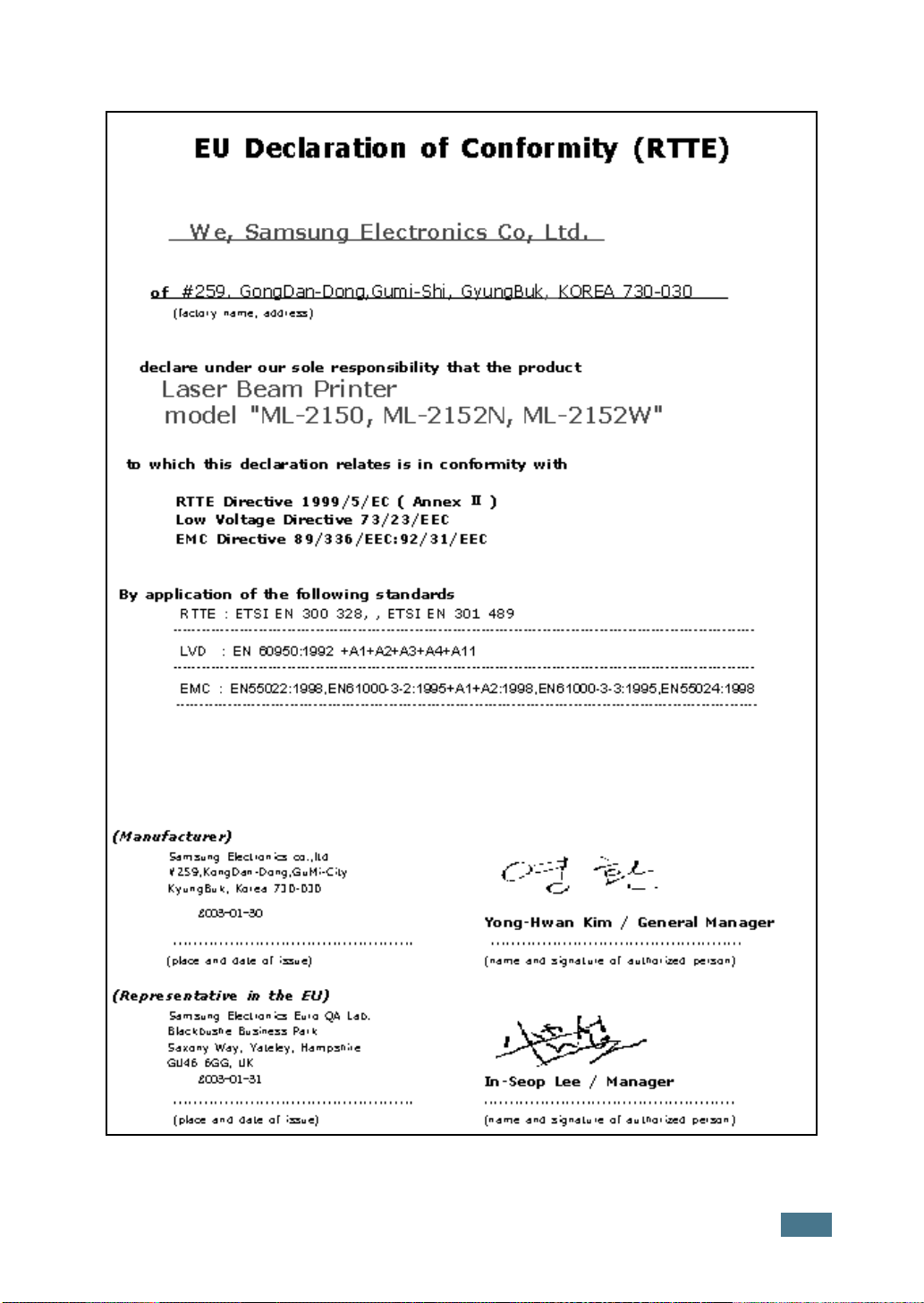
xiii
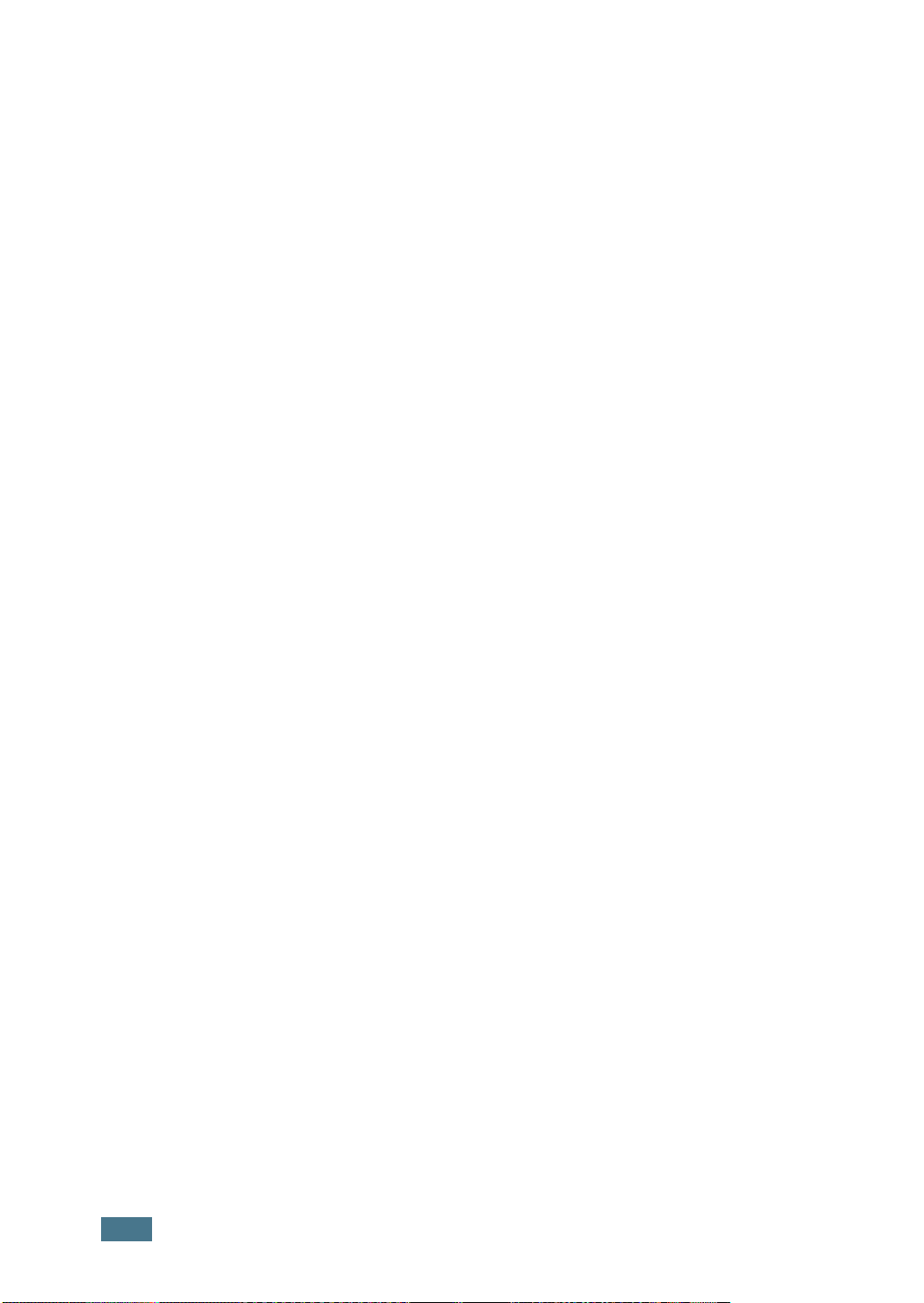
UWAGA
•Nie wolno demontowaç drukarki. Demonta˝ drukarki mo˝e spowodowaç pora˝enie
elektryczne.
•Podczas ciàg∏ego wydruku du˝ej iloÊci stron powierzchnia podajnika wyjÊciowego mo˝e
byç goràca. Nie wolno dotykaç tego miejsca - dotyczy zw∏aszcza dzieci.
xiv
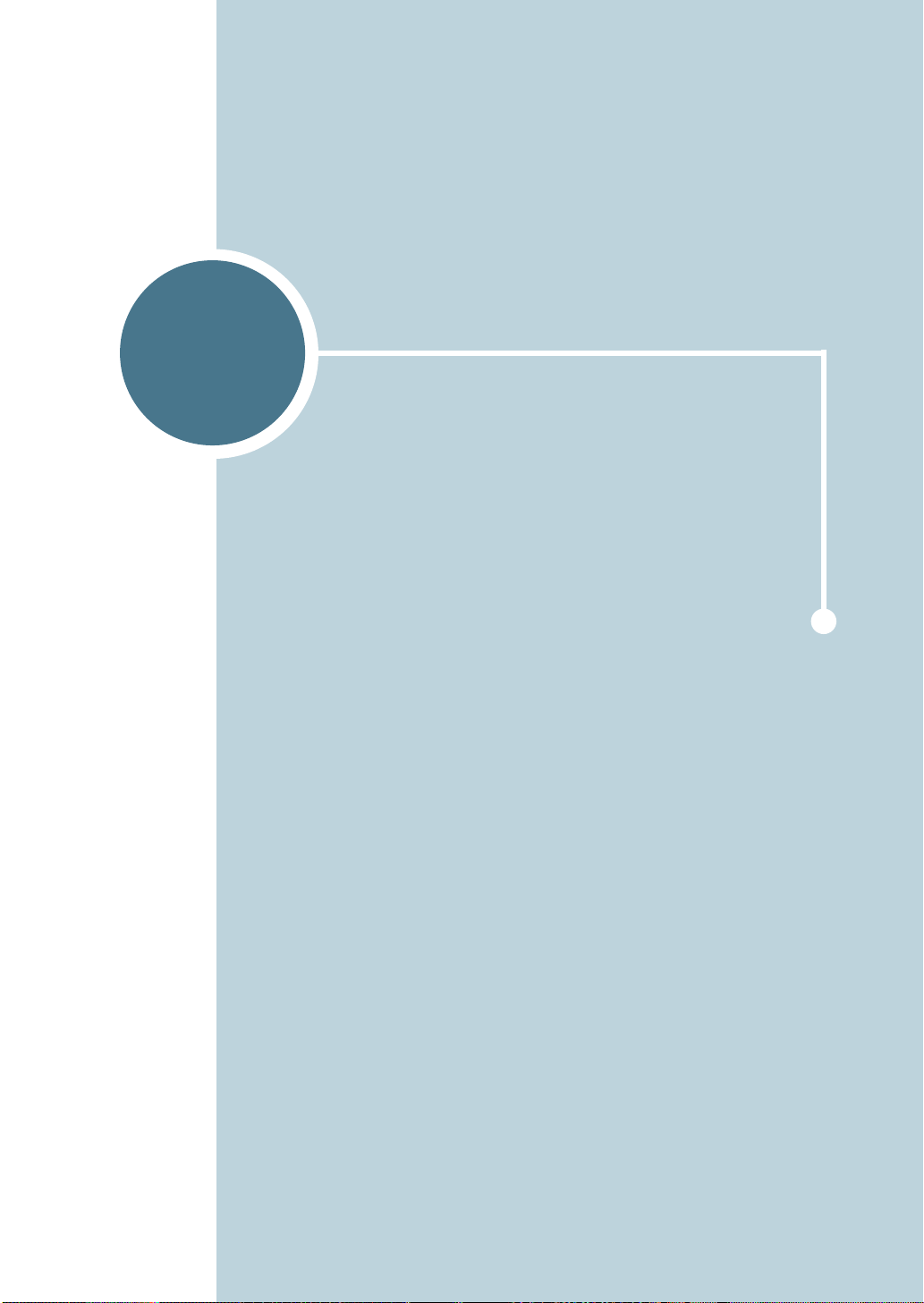
1
WPROWADZENIE
Dzi´kujemy za zakup naszej drukarki!
Rozdzia∏ ten zawiera nast´pujàce podrozdzia∏y:
•W∏aÊciwoÊci drukarki
• Komponenty drukarki
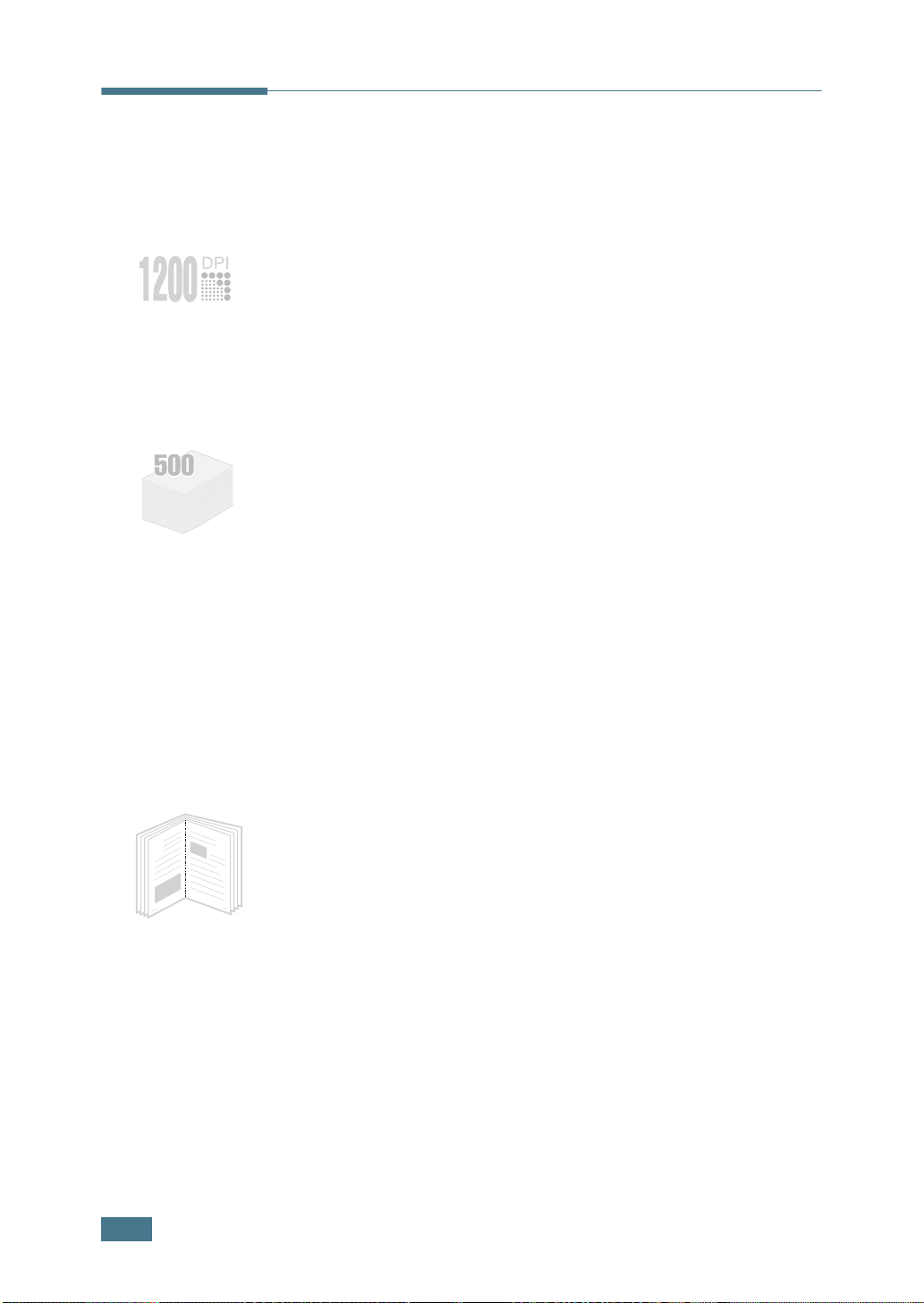
W∏aÊciwoÊci drukarki
Drukarka zosta∏a wyposa˝ona w szereg udogodnieƒ, które majà wp∏yw na
popraw´ jakoÊci wydruku. Dzi´ki temu mo˝esz:
Drukowaç szybko dokumenty o wysokiej jakoÊci
• Drukowaç mo˝na z rozdzielczoÊcià efektywnà 1200 x 1200 dpi.
Patrz strona 5.25.
• SzybkoÊç drukowania maksymalnie 21 stron na minut´ (rozmiar
Letter), maksymalnie 20 stron na minut´ (rozmiar A4).
Stosowaç elastycznà obs∏ug´ papieru
• 100-kartkowy podajnik uniwersalny zapewnia obs∏ug´ papieru
firmowego, kopert, etykiet, folii przezroczystych, materia∏ów, pocztówek
oraz ci´˝kiego papieru.
• Standardowy podajnik na 500 arkuszy (podajnik 1) oraz dodatkowy
podajnik r´czny na 500 arkuszy (podajnik 2) zapewniajà obs∏ug´
wszystkich standardowych rozmiarów papieru.
• Dwa podajniki wyjÊciowe; w zale˝noÊci od potrzeb mo˝na wybraç górny
podajnik (drukiem do do∏u) lub tylny podajnik (drukiem do góry).
• Mo˝liwoÊç bezpoÊredniego przekazywania papieru z
podajnika uniwersalnego do podajnika tylnego.
Tworzyç profesjonalne dokumenty
8
9
• Mo˝esz dostosowaç dokumenty do w∏asnych potrzeb przy pomocy
znaków wodnych, jak np. "Poufne." Patrz strona 5.18.
• Drukowanie broszur. Ta w∏aÊciwoÊç pozwala na ∏atwe drukowanie stron
w uk∏adzie ksià˝kowym. Po wydrukowaniu, wystarczy z∏o˝yç strony i
zszyç je, by powsta∏a broszura.
• Drukowanie plakatów. Tekst oraz grafika na ka˝dej stronie dokumentu
sà powi´kszone i drukowane na kolejnych arkuszach papieru. Po
zakoƒczeniu wydruku wystarczy z∏o˝yç arkusze w ca∏oÊç. Po ich
sklejeniu taÊmà klejàcà uzyskujemy plakat.
1.2
W
PROWADZENIE
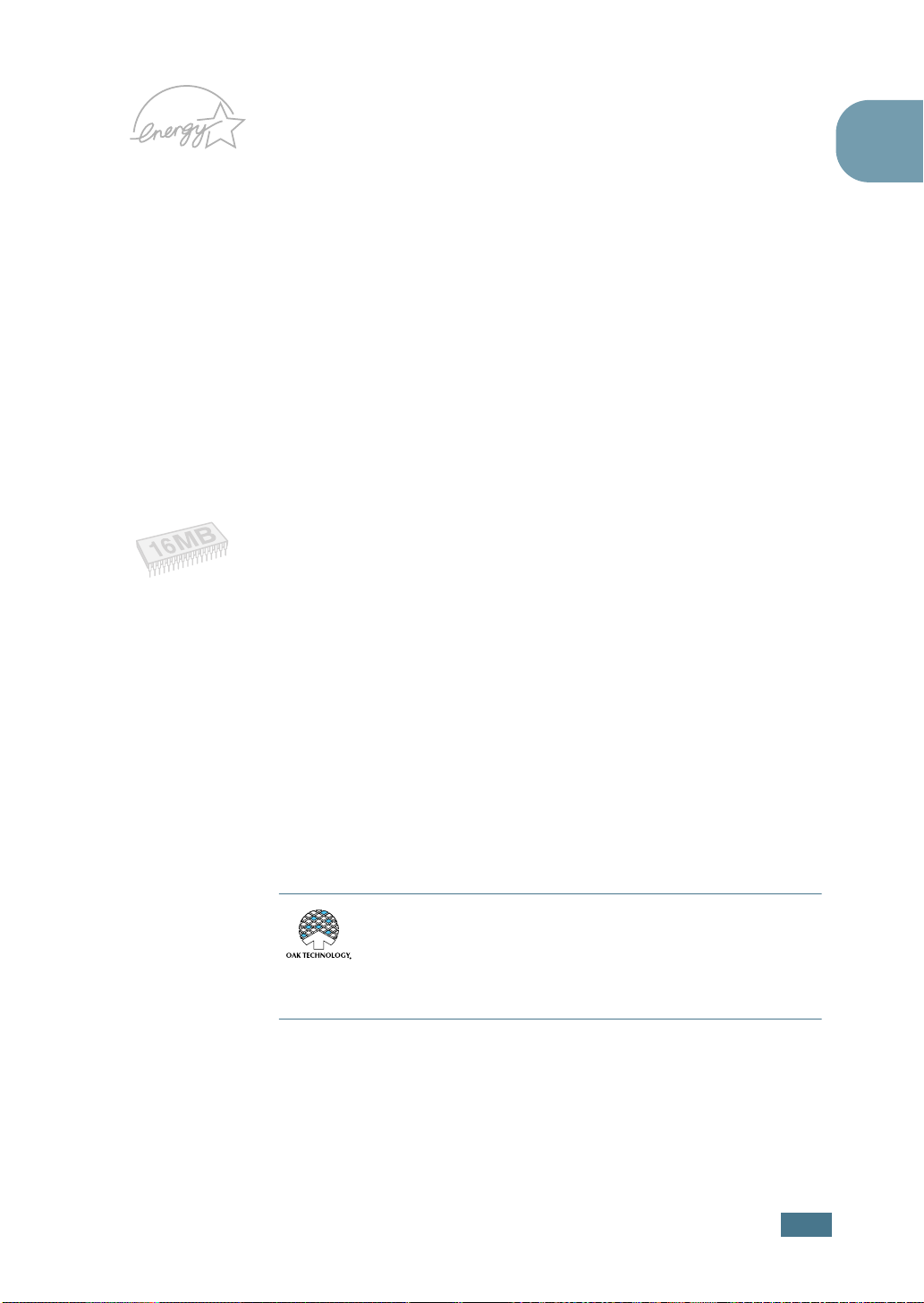
Zaoszcz´dziç czas i pieniàdze
• Mo˝na w∏àczyç tryb oszcz´dnoÊci toneru. Patrz strona 5.9.
• Mo˝na zadrukowywaç arkusze papieru obustronnie (drukowanie
dwustronne). Patrz strona 5.11.
• Mo˝na wydrukowaç wiele stron na jednym arkuszu papieru (N stron na
jednej). Patrz strona 5.13.
•Wst´pnie zadrukowane formularze i papier firmowy mo˝na drukowaç na
zwyk∏ym papierze. Patrz "Drukowanie papieru firmowego" na
stronie 5.21.
• Drukarka automatycznie oszcz´dza pràd znaczàco obni˝ajàc zu˝ycie
mocy, w czasie kiedy nie drukuje.
• Drukarka ta spe∏nia wymagania i wytyczne Energy Star w zakresie
oszcz´dnoÊci energii.
1
Zwi´kszyç wydajnoÊç drukarki
• Drukarka posiada 16 MB pami´ci, którà mo˝na rozszerzyç do 144 MB.
• Opcjonalna pami´ç PostScript 3 Emulation* (PS) DIMM uzupe∏nia
drukowanie PS.
Modele ML-2151N i ML-2152W sà dostarczane z PostScript 3 Emulation.
• Opcjonalna karta portu szeregowego umo˝liwia wykorzystanie
po∏àczenia szeregowego.
• Port sieciowy umo˝liwia drukowanie w sieci. Do modelu ML-2150
mo˝na dodaç opcjonalnà kart´ portu sieciowego.
Modele ML-2151N i ML-2152W posiadajà wbudowany port sieciowy,
10/100 Base TX. Drukarka ML-2152W posiada ponadto port sieci
bezprzewodowej.
* PostScript 3 Emulation
IPS-PRINT_Printer language Emulation(c) Copyright 19952003, Oak Technology, Inc., Wszystkie prawa zastrze˝one
* 136 PS3 czcionek
Zawiera UFST i MicroType firmy Agfa Monotype Corporation.
W
PROWADZENIE
1.3
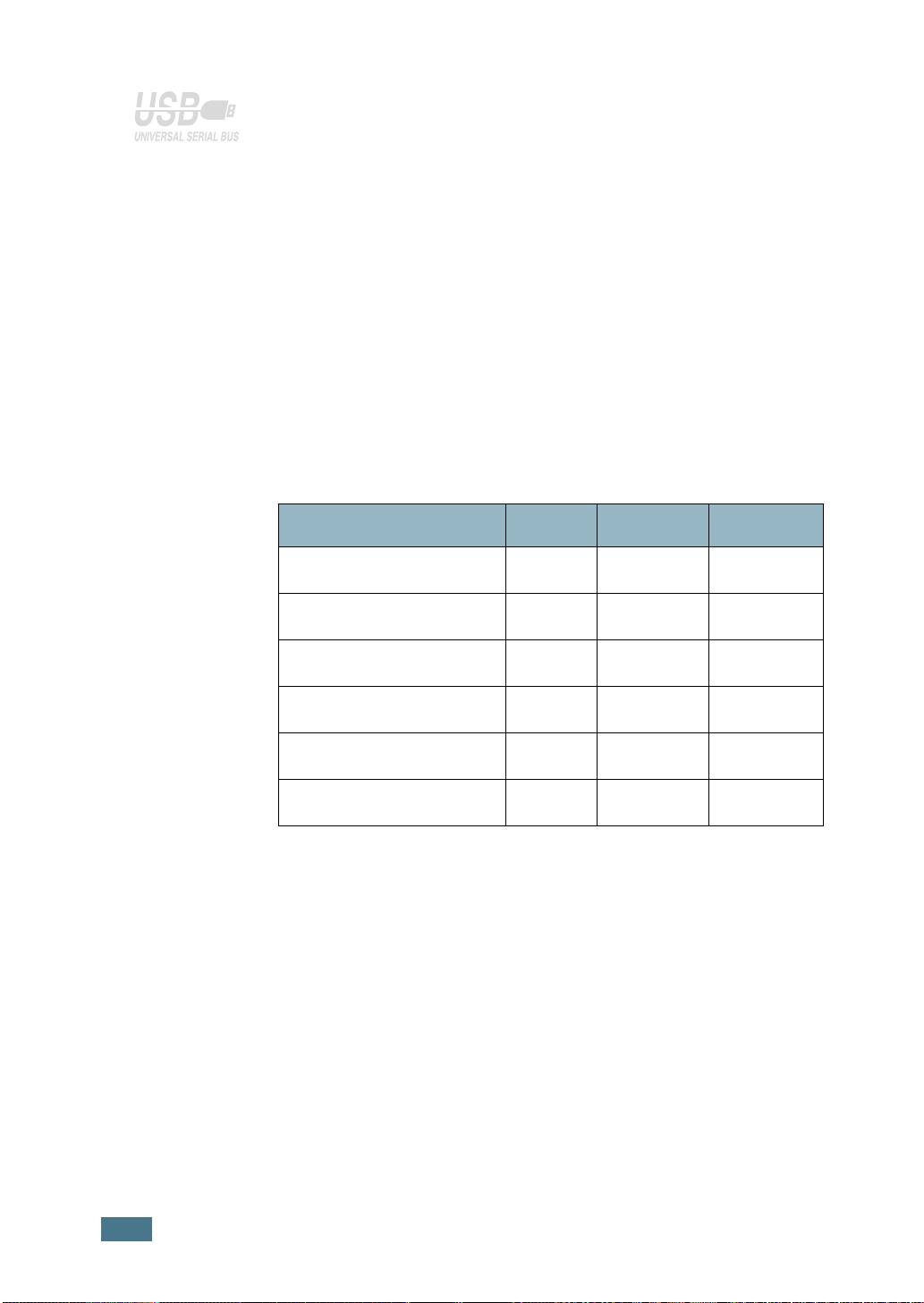
Drukowaç w ró˝nych systemach operacyjnych
• Mo˝na drukowaç w systemach Windows 95/98/Me/NT 4.0/2000/XP.
• Drukarka jest kompatybilna z systemami Linux.
• Drukarka jest wyposa˝ona w port równoleg∏y oraz port USB.
Mo˝na tak˝e korzystaç z portu sieciowego. Modele ML-2151N oraz
Model ML-2152W posiada wbudowany port sieciowy, 10/100 Base TX.
Drukarka ML-2152W posiada ponadto port sieci bezprzewodowej.
Jednak˝e nale˝y dodaç opcjonalnà kart´ portu sieciowego do modelu
ML-2150.
W∏aÊciwoÊci drukarki
Zamieszczona poni˝ej tabela przedstawia ogólne informacje dotyczàce
funkcji drukarki.
(S: Standard, O: Opcja)
W∏aÊciwoÊci ML-2150 ML-2151N ML-2152W
IEEE 1284 Równoleg∏y S S S
USB 2.0 S S S
Port sieciowy O S S
Bezprzewodowa LAN O O S
Emulacja PostScript O S S
Port szeregowy O O O
1.4
W
PROWADZENIE
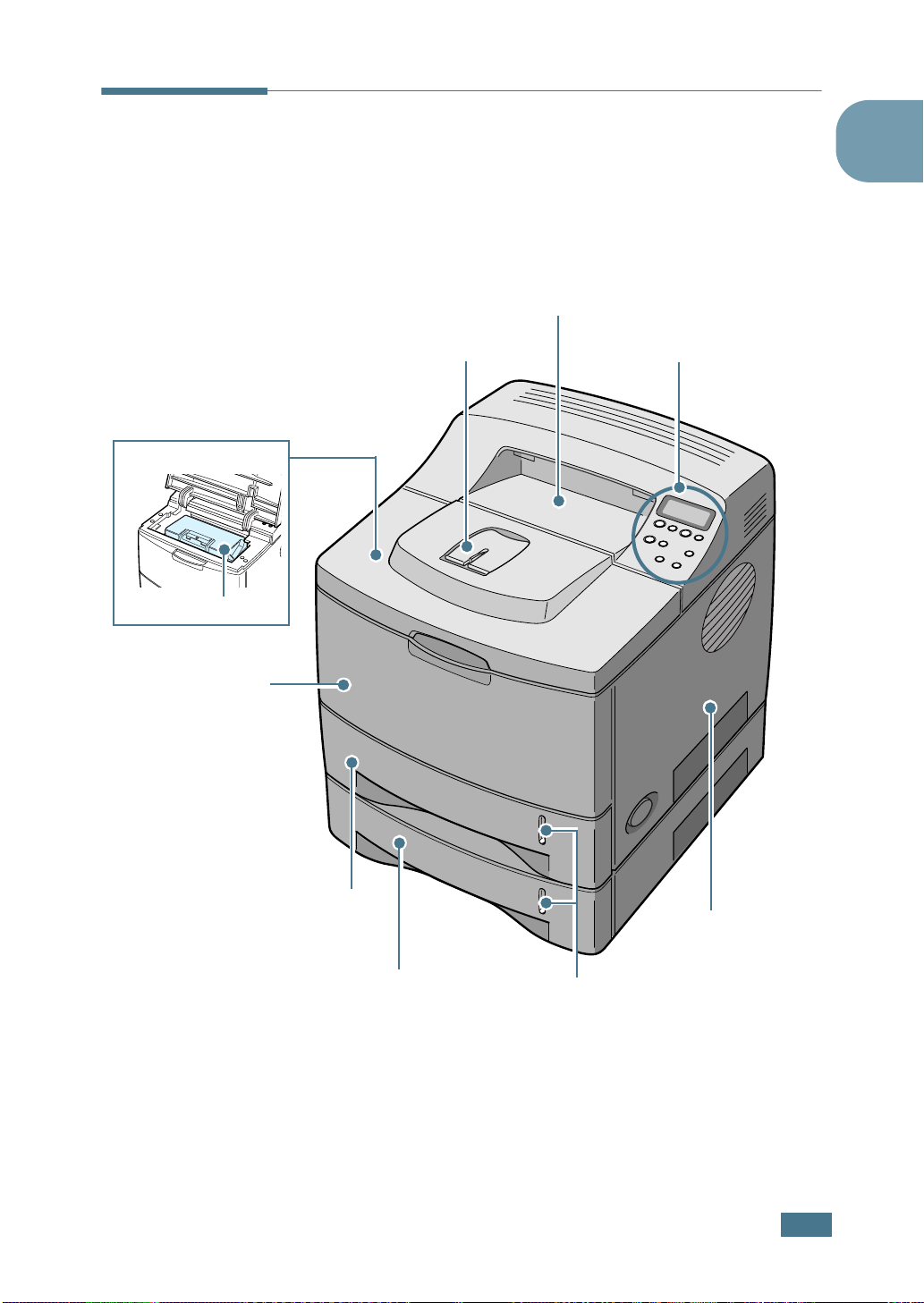
Górna pokrywa
Zasobnik z tonerem
Komponenty drukarki
Widok z przodu
Górny wyjÊciowy
podajnik papieru
(drukiem do do∏u)
Wspornik
zadrukowanych kartek
1
Panel sterowania
(patrz strona 3.2)
Podajnik uniwersalny
(500-arkuszowy podajnik papieru)
Dodatkowy podajnik 2
(500-arkuszowy podajnik papieru)
Podajnik 1
Wskaênik poziomu papieru
Pokrywa panelu
sterowania
(zapewniajàca dost´p do
panelu sterowania w celu
instalacji opcji drukarki)
W
PROWADZENIE
1.5
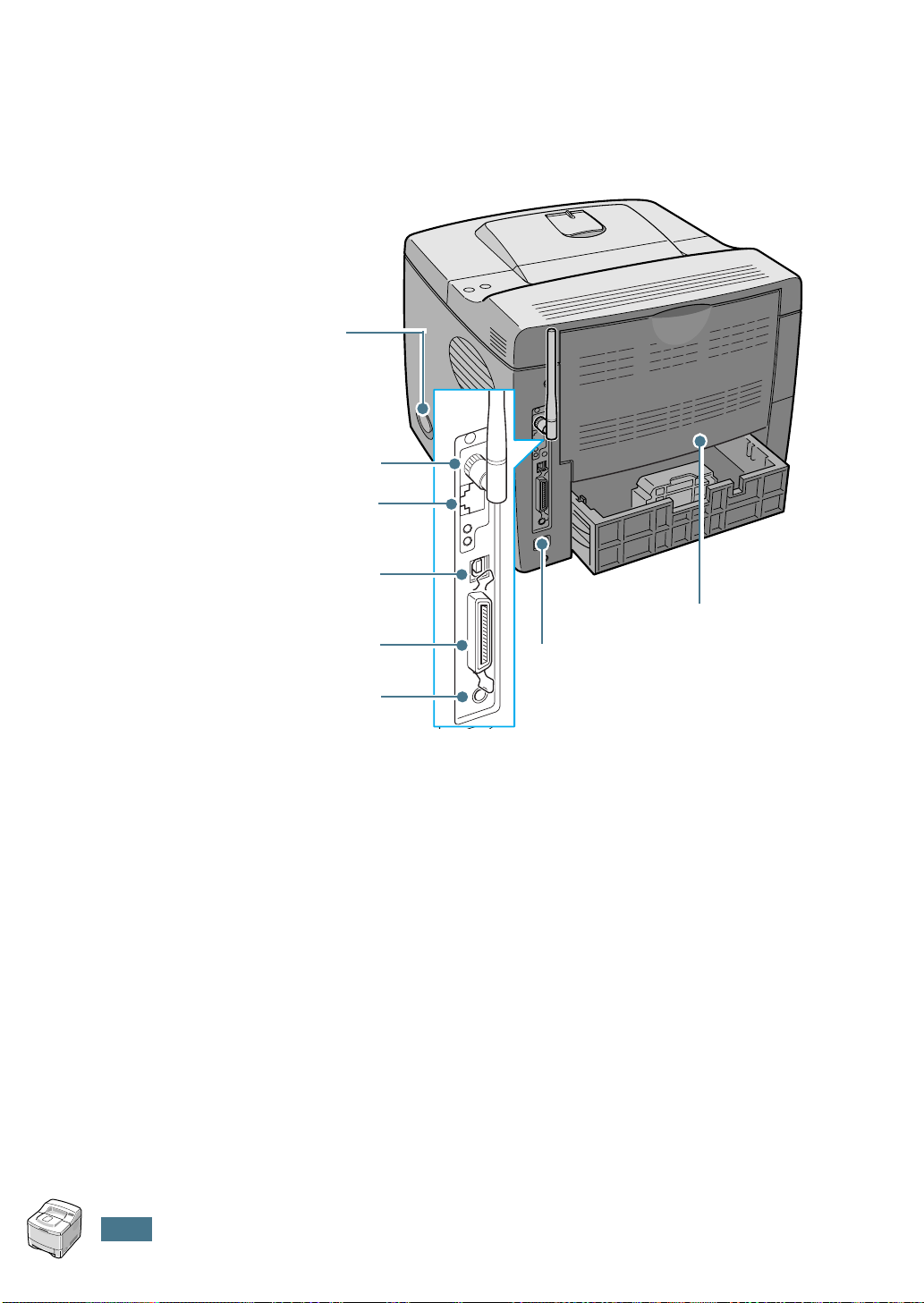
Widok z ty∏u
Wy∏àcznik zasilania
Port anteny
sieci bezprzewodowej
(ML-2150, ML-2151N:
Opcja ML-2152W standard)
(ML-2150: Opcja ML-2151N,
ML-2152W: Standard)
Port sieci
Port USB
Port równoleg∏y
Z∏àcze kabla podajnika
opcjonalnego 2
Tylny wyjÊciowy
podajnik papieru
Gniazdko
zasilania
* Na powy˝szym rysunku pokazano ML-2152W.
(drukiem do góry)
1.6
W
PROWADZENIE
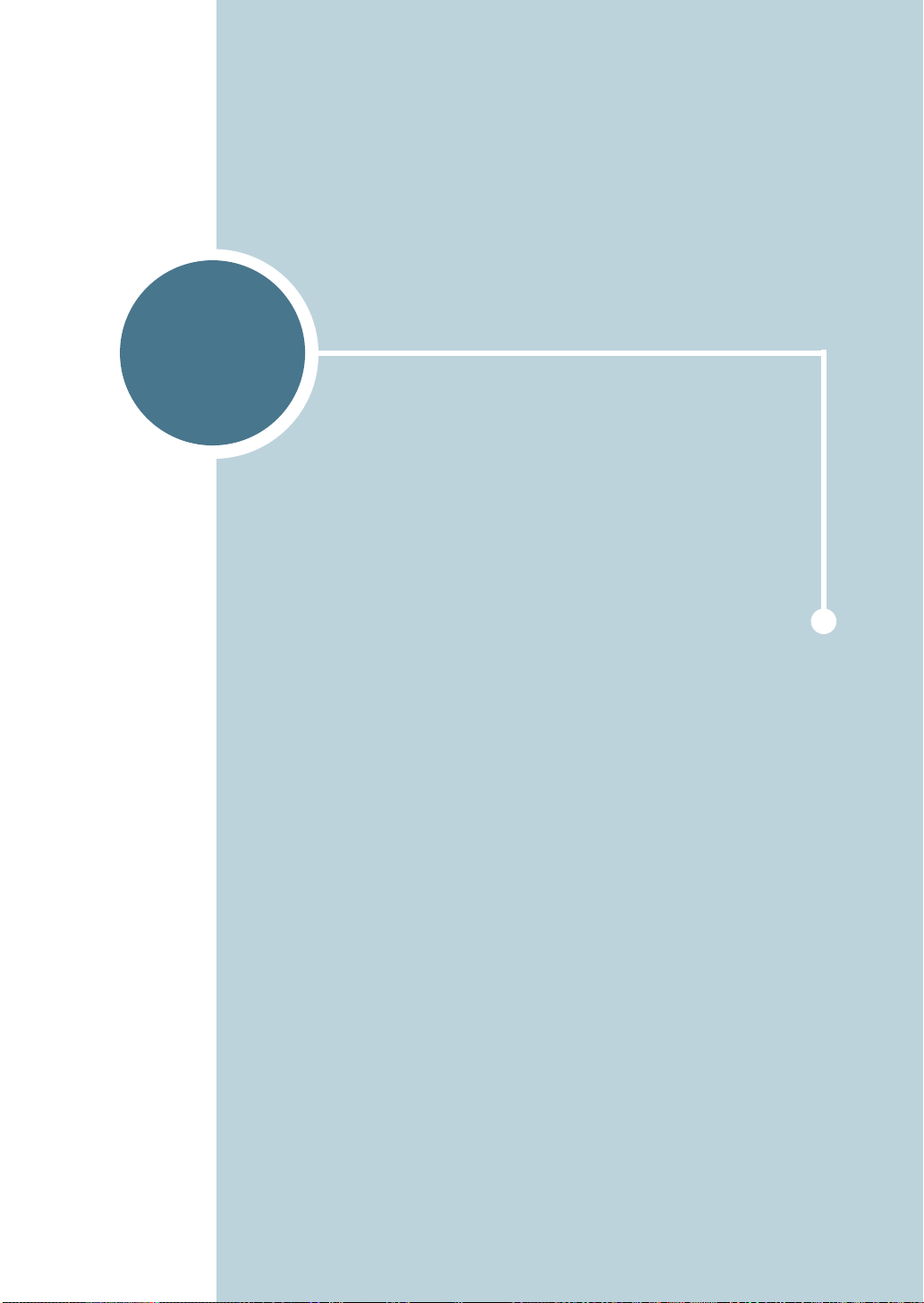
2
K
ONFIGUROWANIE DRUKARKI
Rozdzia∏ ten zapewnia szczegó∏owe informacje dotyczàce
konfigurowania drukarki.
Rozdzia∏ ten zawiera nast´pujàce podrozdzia∏y:
• Rozpakowywanie drukarki
•Instalowanie zasobnika z tonerem
•¸adowanie papieru
• Pod∏àczanie kabla drukarki
•W∏àczanie drukarki
•Drukowanie strony próbnej
• Zmiana j´zyka
•Instalacja oprogramowania drukarki
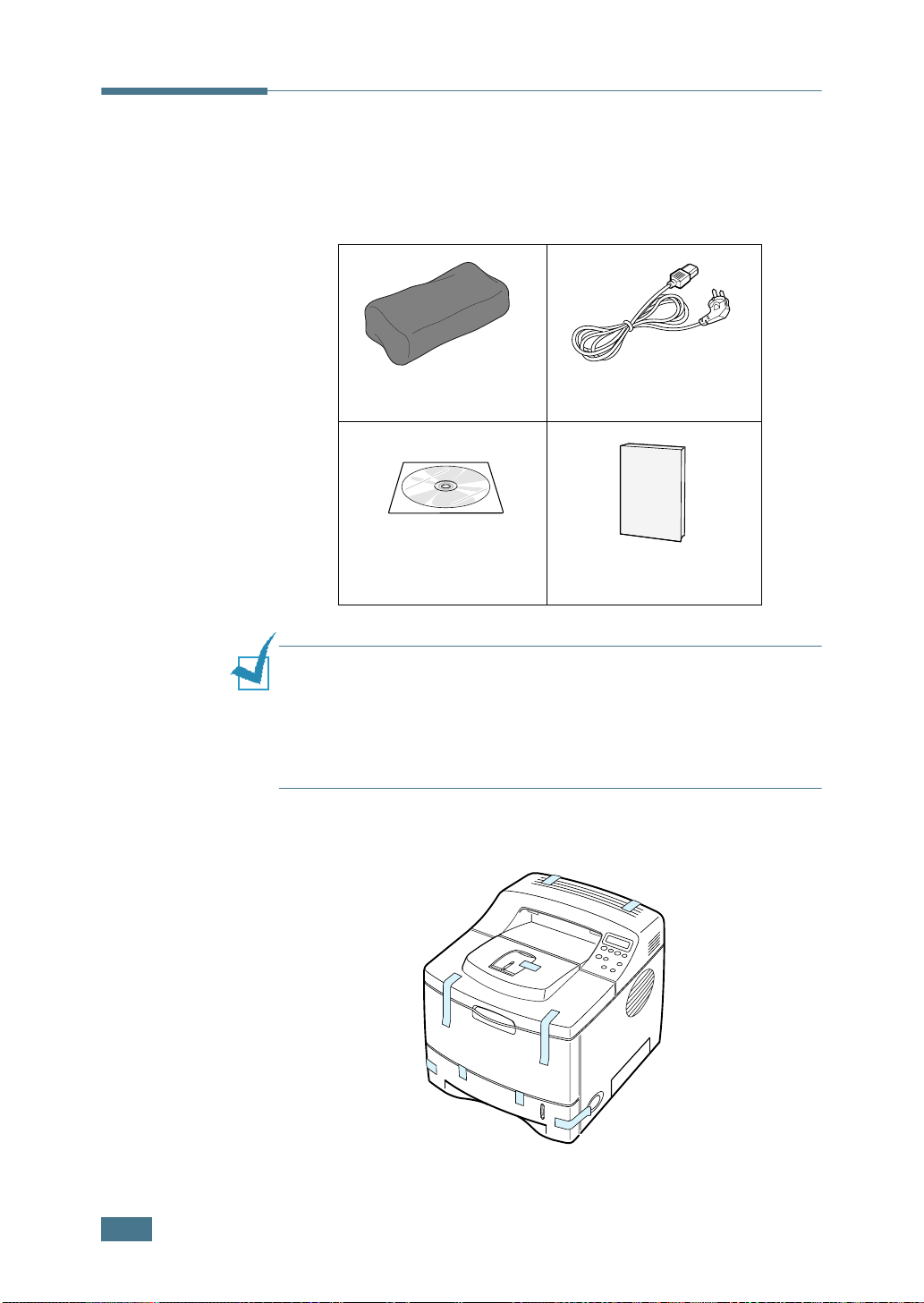
Rozpakowywanie drukarki
1
Wyjmij drukark´ oraz wszystkie akcesoria z opakowania. Upewnij
si´, ˝e opakowanie zawiera nast´pujàce elementy:
Zasobnik z tonerem Kabel zasilajàcy
CD-ROM
U
WAGI
:
• JeÊli brakuje jakiegokolwiek z powy˝szych elementów lub sà one
uszkodzone, powiadom natychmiast dealera.
•W zale˝noÊci od kraju, zawartoÊç opakowania mo˝e byç ró˝na.
• CD-ROM zawiera sterownik drukarki, podr´cznik u˝ytkownika oraz
program Adobe Acrobat Reader.
2
Usuƒ wszystkie taÊmy zabezpieczajàce z drukarki.
Podr´cznik instalacji
2.2
K
ONFIGUROWANIE DRUKARKI
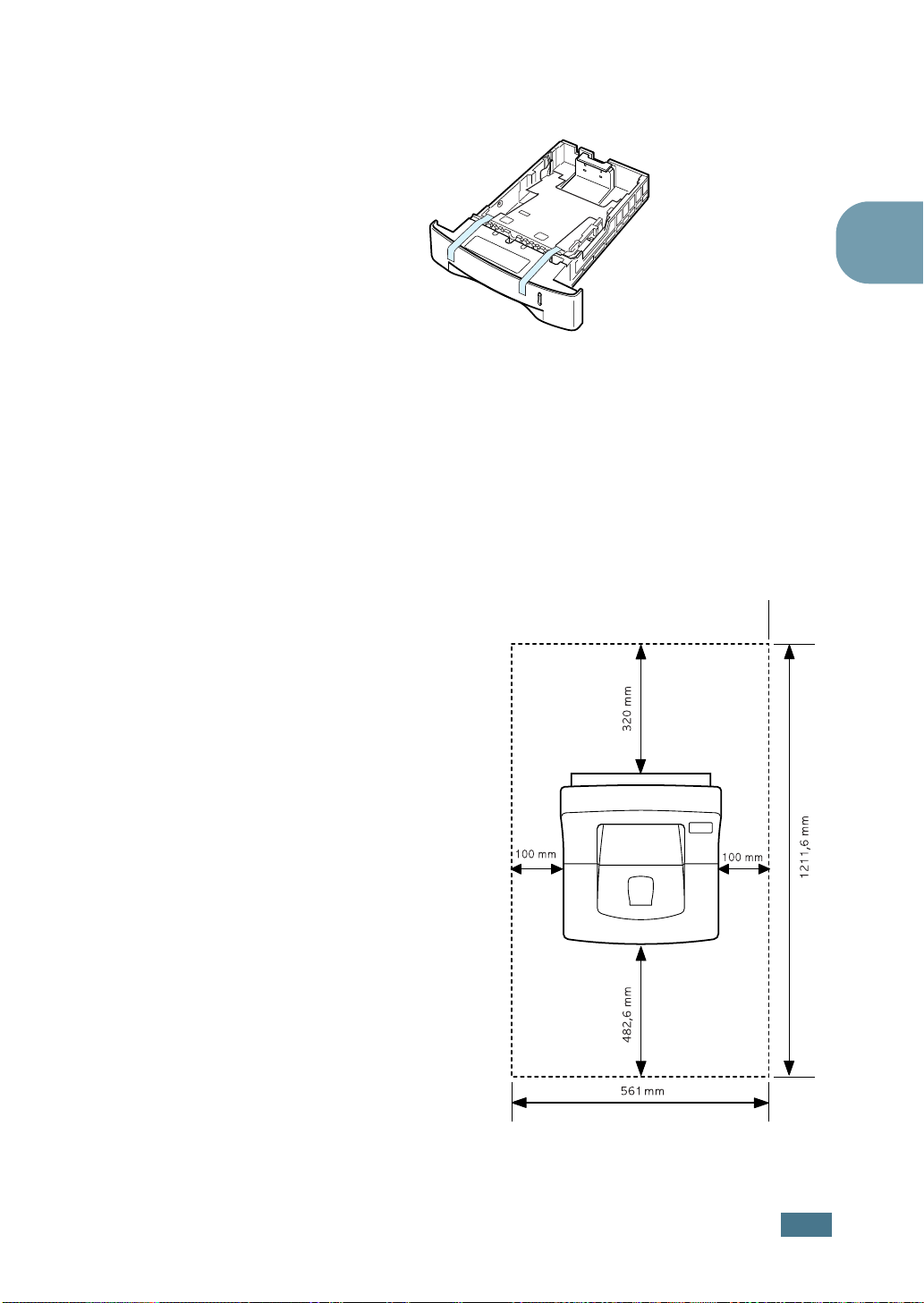
3
Wyciàgnij podajnik z drukarki. Usuƒ taÊmy zabezpieczajàce z
podajnika.
Wybór lokalizacji
Wybierz równe, stabilne miejsce, o powierzchni zapewniajàcej
dostatecznà cyrkulacj´ powietrza. Wszystkie otwierajàce si´ pokrywy
oraz zasobniki wymagajà dodatkowego miejsca.
Wybrany obszar powinien zapewniaç dobrà wentylacj´ oraz byç
oddalony od êróde∏ ciep∏a, zimna i wilgoci. Nie umieszczaj drukarki w
pobli˝u kraw´dzi biurka lub sto∏u!
Wymagana wolna
przestrzeƒ
Z przodu: 482,6 mm
(przestrzeƒ umo˝liwiajàca
wyj´cie podajnika)
Z ty∏u
:
320 mm (przestrzeƒ
umo˝liwiajàca otwarcie
tylnej pokrywy)
Z prawej
Z lewej
umo˝liwiajàca wentylacj´)
:
100 mm
:
100 mm (przestrzeƒ
2
K
ONFIGUROWANIE DRUKARKI
2.3
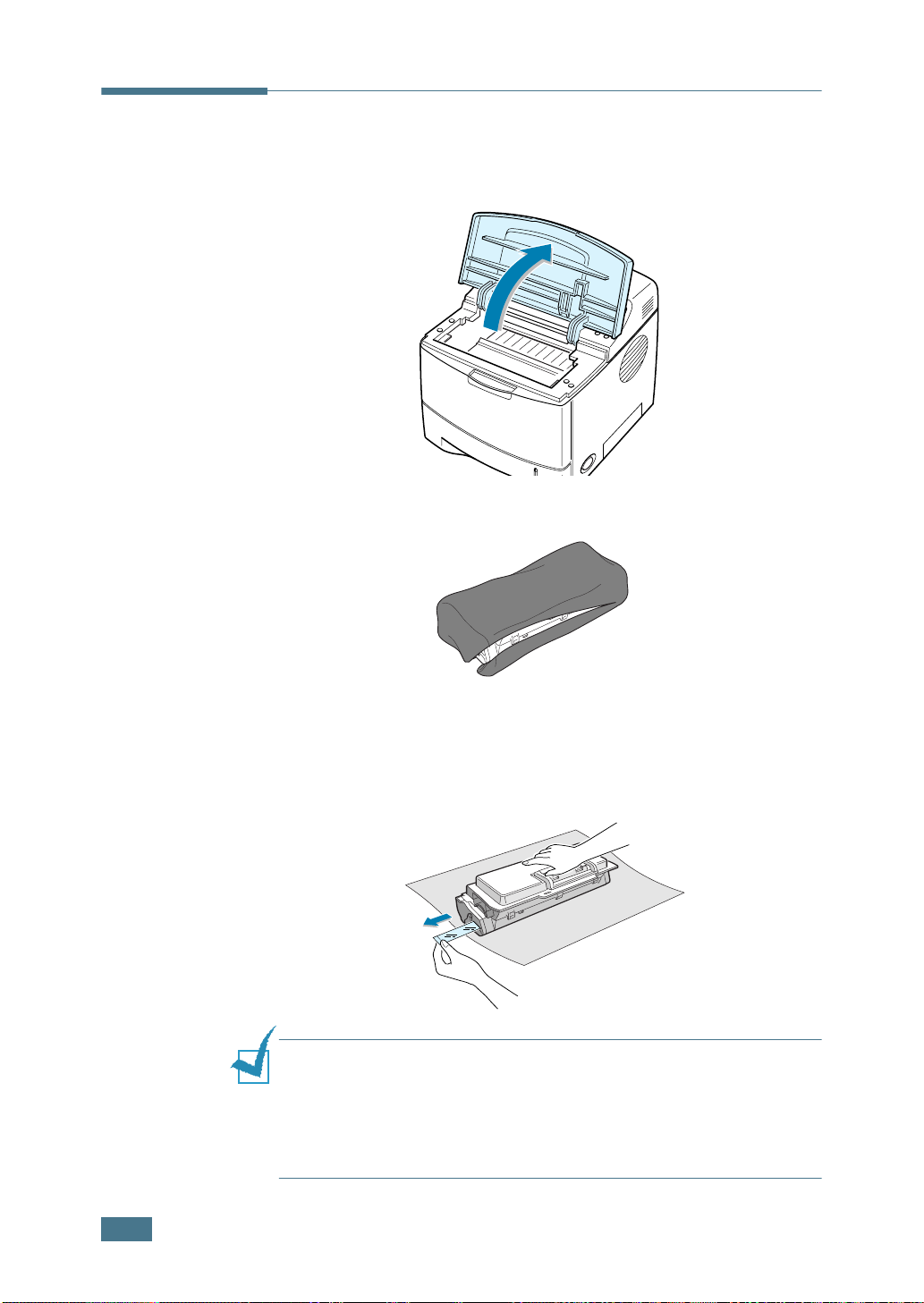
Instalowanie zasobnika z tonerem
1
Otwórz górnà pokryw´. Aby otworzyç pokryw´ pociàgnij za ràczk´.
2
Wyjmij zasobnik z tonerem z opakowania.
Nie u˝ywaj w tym celu no˝a ani innego ostrego przedmiotu, który
móg∏by zarysowaç obudow´ zasobnika.
3
Znajdê taÊm´ zabezpieczajàcà umieszczonà na koƒcu zasobnika z
tonerem. Ostro˝nie wyciàgnij jà w ca∏oÊci z zasobnika i wyrzuç.
U
WAGA
:
• D∏ugoÊç prawid∏owo zdj´tej taÊmy zabezpieczajàcej powinna
przekraczaç 550 mm.
• Trzymajàc zasobnik z tonerem, wyciàgaj taÊm´ zabezpieczajàcà
równolegle do powierzchni zasobnika. Nale˝y uwa˝aç, aby nie przeciàç
taÊmy. JeÊli do tego dojdzie, zasobnik z tonerem jest bezu˝yteczny.
2.4
K
ONFIGUROWANIE DRUKARKI
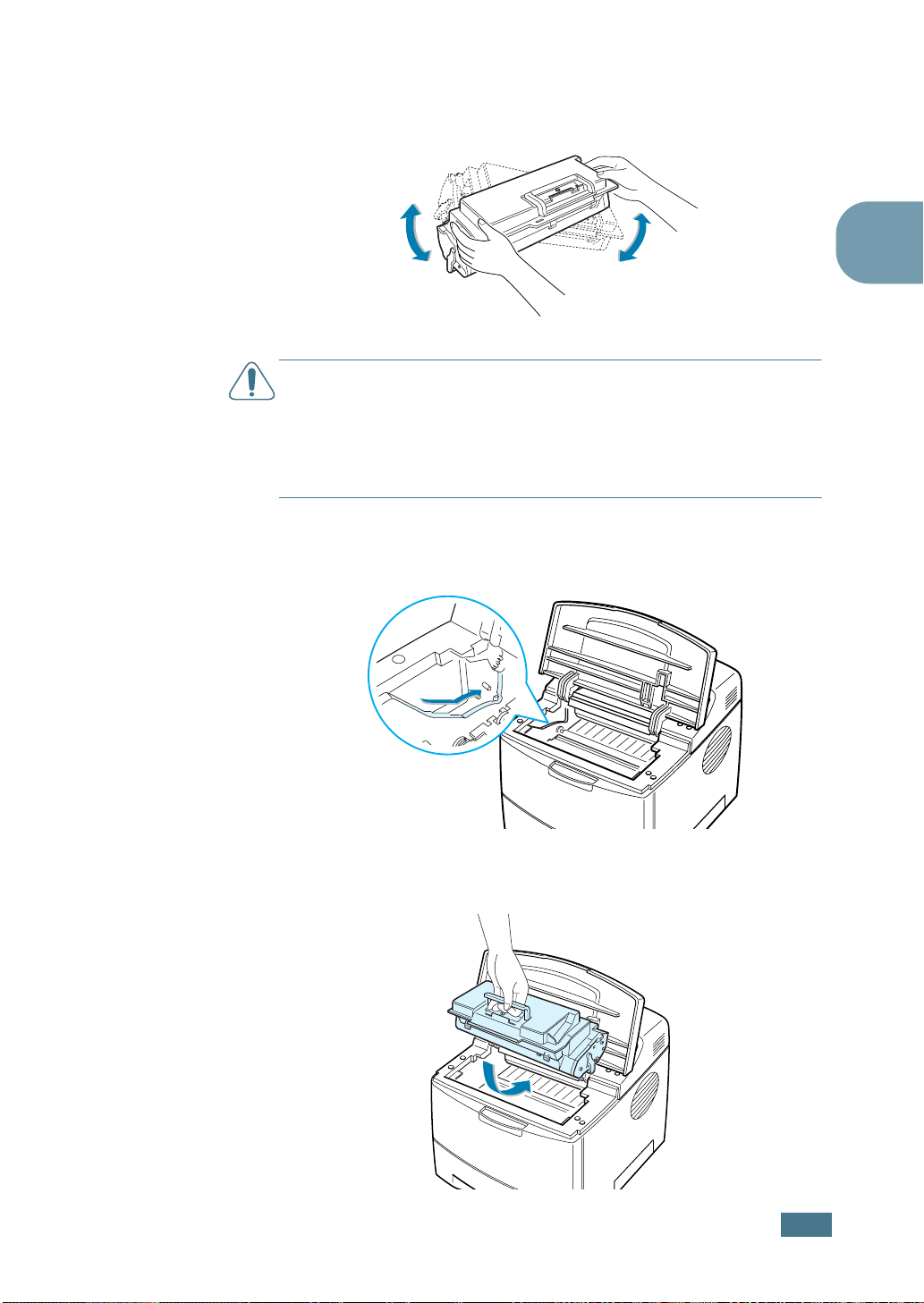
4
WstrzàÊnij delikatnie zasobnik na boki, co pozwoli na równomierne
roz∏o˝enie toneru wewnàtrz zasobnika.
O
STRZE˝ENIA
• Aby zapobiec uszkodzeniu zasobnika z tonerem nie nale˝y wystawiaç
go na dzia∏anie Êwiat∏a d∏u˝ej ni˝ kilka minut. JeÊli zasobnik z tonerem
ma pozostaç w Êwietle d∏u˝ej ni˝ kilka minut, nale˝y go nakryç papierem.
• JeÊli toner dostanie si´ odzie˝, zetrzyj go suchà szmatkà i wypierz
odzie˝ w zimnej wodzie. Ciep∏a woda utrwala toner.
5
Zlokalizuj szczeliny zasobnika z tonerem wewnàtrz drukarki - po
jednej z ka˝dej strony.
:
2
6
Chwyç zasobnik za uchwyt i wsuwaj go do drukarki, a˝ wskoczy na
swoje miejsce.
K
ONFIGUROWANIE DRUKARKI
2.5
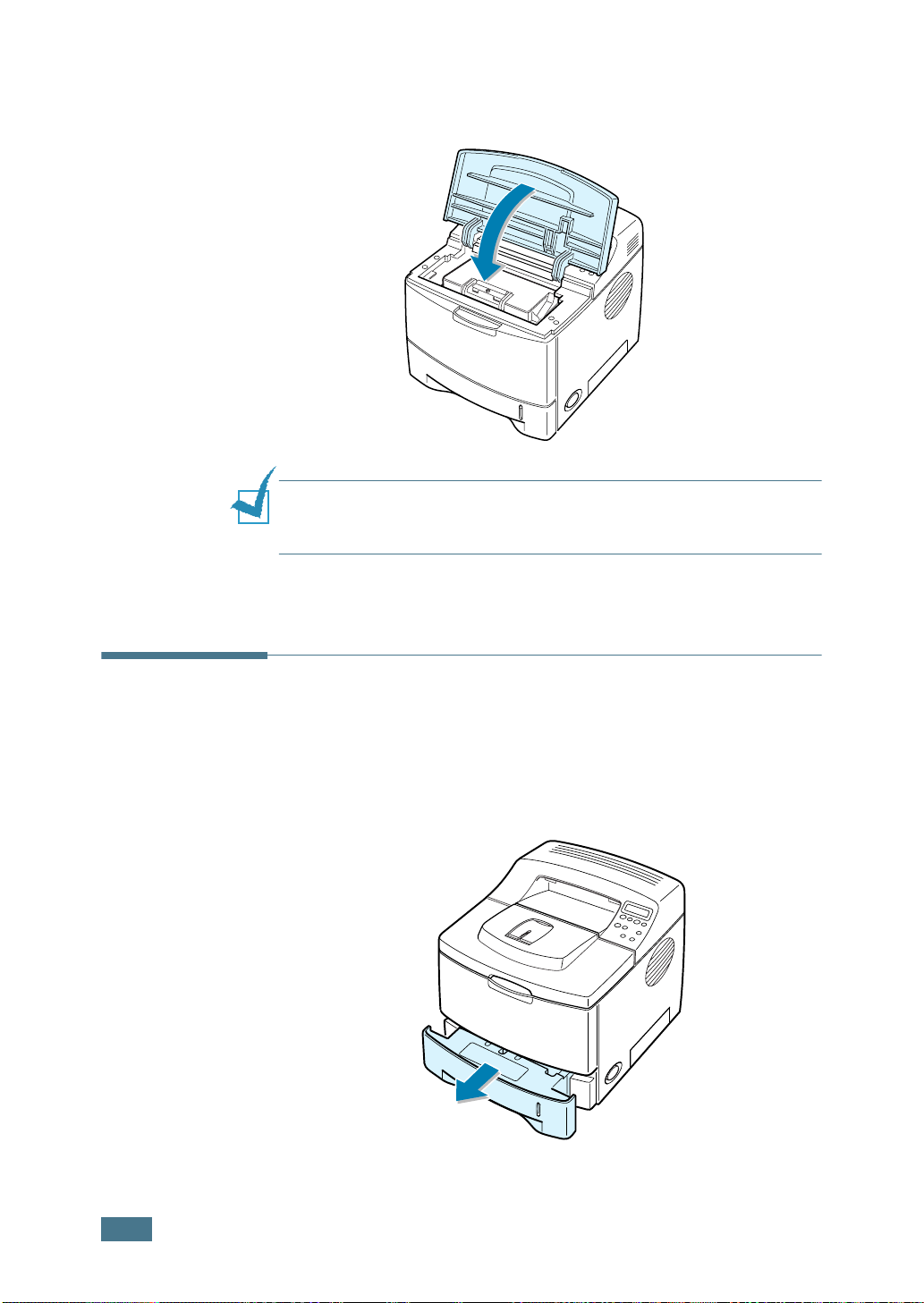
7
Zamknij górnà pokryw´. Upewnij si´, ˝e pokrywa jest dok∏adnie
zamkni´ta.
U
WAGA
:
Przy 5% pokryciu strony tekstem mo˝na si´ spodziewaç, ˝e
zasobnik z tonerem wystarczy na wydruk oko∏o 8 000 stron (4 000 stron w
przypadku zasobnika dostarczonego wraz z drukarkà).
¸adowanie papieru
Do podajnika mo˝na za∏adowaç oko∏o 500 arkuszy papieru.
1
Wyciàgnij podajnik z drukarki.
2.6
K
ONFIGUROWANIE DRUKARKI
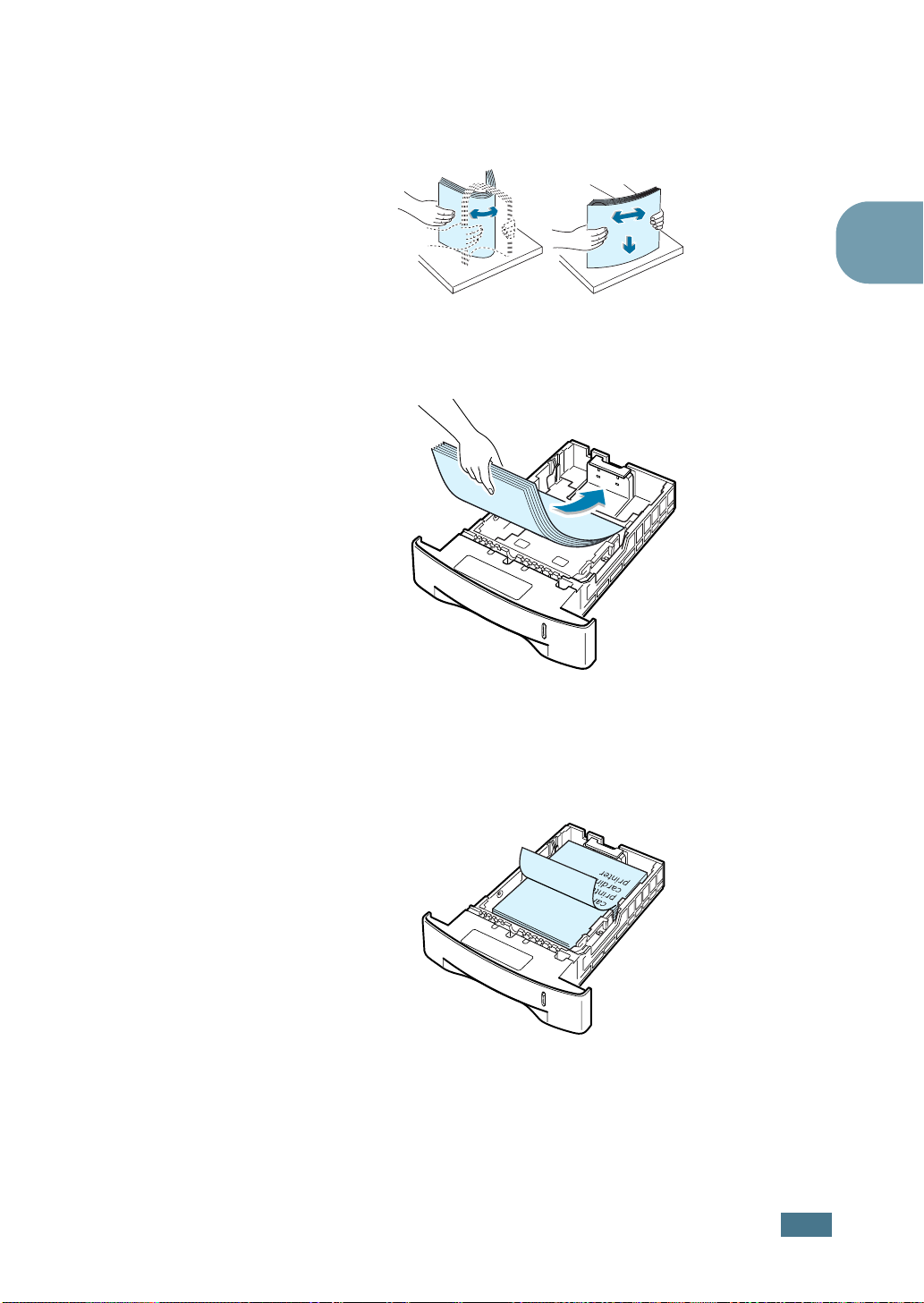
2
Przygotuj stos papieru do za∏adowania, wertujàc go i wyginajàc w
przód i w ty∏. Wyrównaj kraw´dzie poszczególnych kartek papieru
na równej powierzchni.
3
Za∏aduj papier tak, by zadrukowywana strona znalaz∏a si´ u
do∏u.
2
Mo˝na za∏adowaç uprzednio zadrukowany papier. Strona
zadrukowana powinna byç skierowana do góry, nieskr´conà
cz´Êcià na wierzchu.
JeÊli jest problem z podawaniem papieru, obróç go.
Upewnij si´, ˝e wszystkie cztery rogi stosu papieru le˝à p∏asko w
podajniku.
K
ONFIGUROWANIE DRUKARKI
2.7
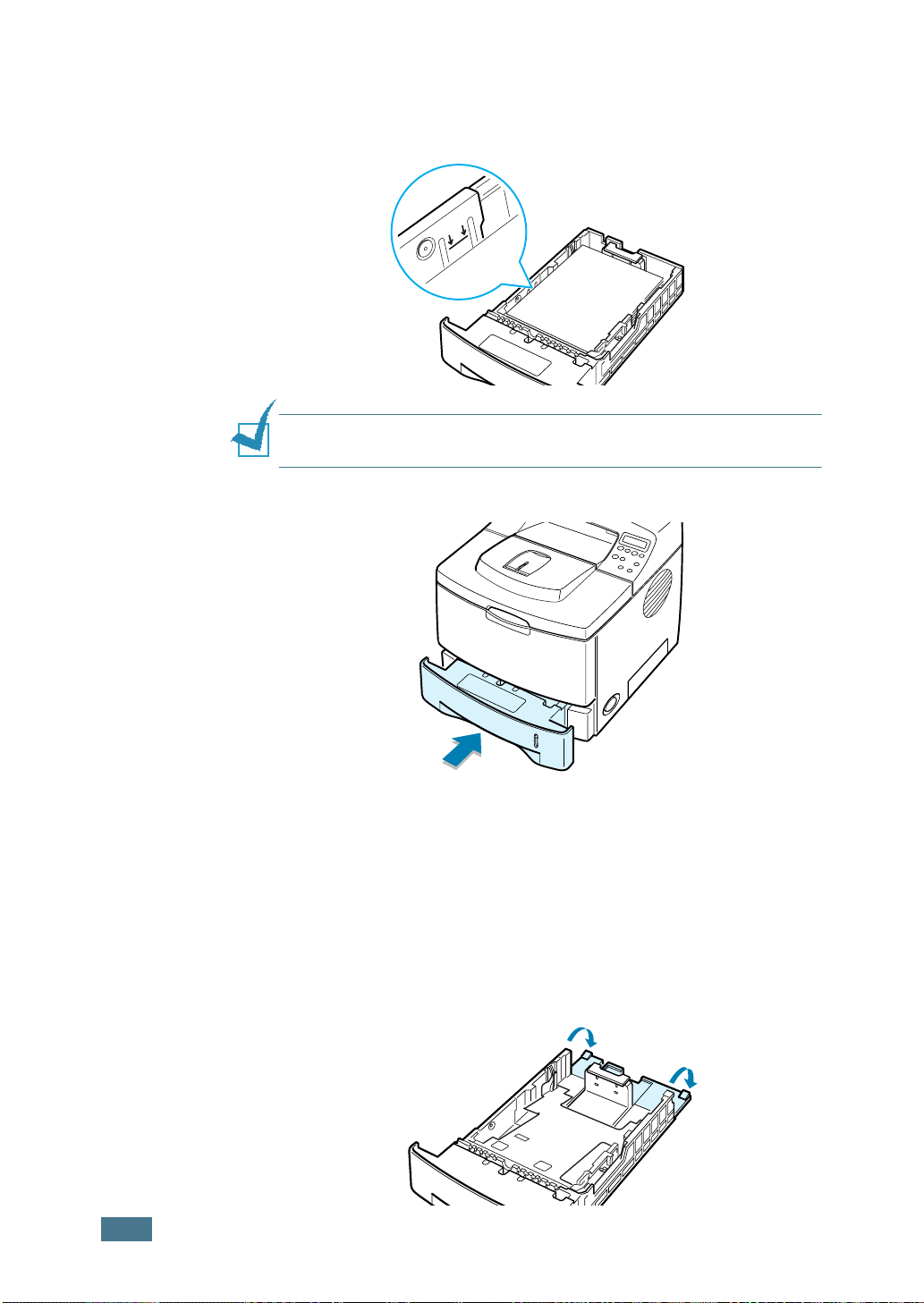
4
Zwróç uwag´ na znak ograniczenia iloÊci papieru na lewej
wewn´trznej Êciance podajnika. Zbyt du˝a iloÊç papieru w
podajniku mo˝e powodowaç zablokowanie papieru.
U
WAGA
:
JeÊli chcesz zmieniç rozmiar papieru w podajniku, zapoznaj si´ z
rozdzia∏em "Zmiana rozmiaru papieru w podajniku".
5
Wsuƒ podajnik z powrotem do drukarki.
2.8
Zmiana rozmiaru papieru w podajniku
JeÊli w podajniku umieszczasz d∏ugi papier, dostosuj prowadnice
papieru do jego d∏ugoÊci.
1
Otwórz tylnà p∏ytk´ podajnika na pe∏nà szerokoÊç, tak by stanowi∏a
jego przed∏u˝enie.
K
ONFIGUROWANIE DRUKARKI
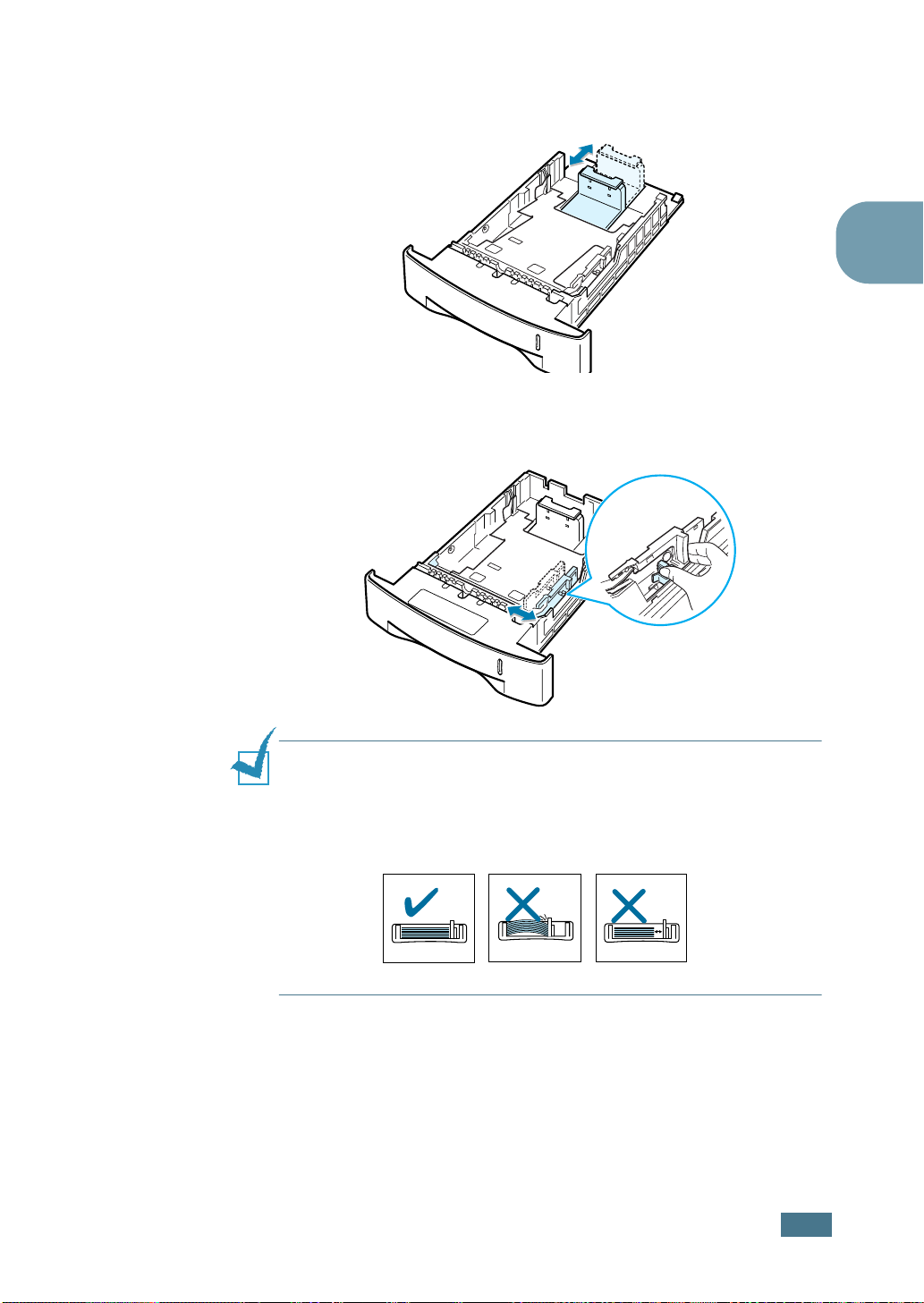
2
ÂciÊnij suwak prowadnicy tylnej i dopasuj jej ustawienie do
˝àdanego rozmiaru papieru, oznaczonego na dnie podajnika.
3
ÂciÊnij prowadnic´ bocznà i dopasuj jej ustawienie do ˝àdanego
rozmiaru papieru, oznaczonego na dnie podajnika.
2
U
WAGI
:
• Zbyt mocne dociÊni´cie prowadnicy bocznej powoduje pofa∏dowanie
papieru.
• Zbyt s∏abe dociÊni´cie prowadnicy bocznej mo˝e spowodowaç
zablokowanie papieru.
K
ONFIGUROWANIE DRUKARKI
2.9
